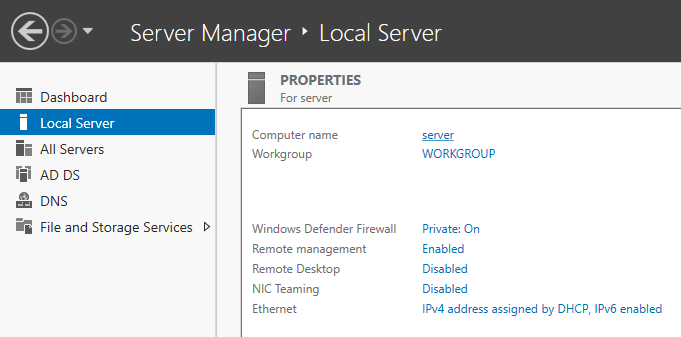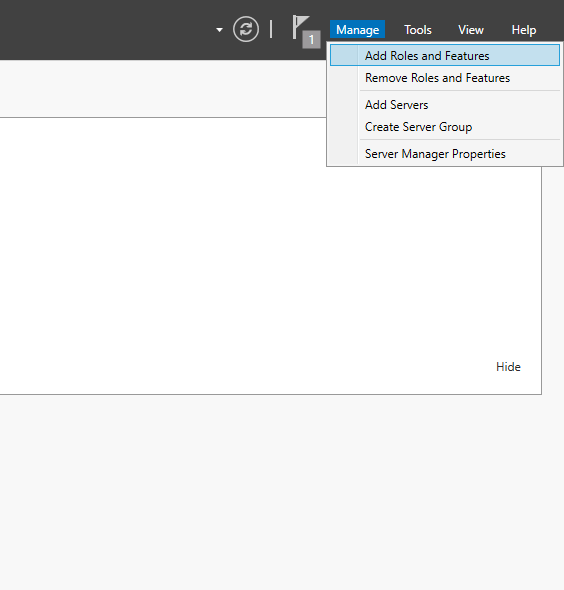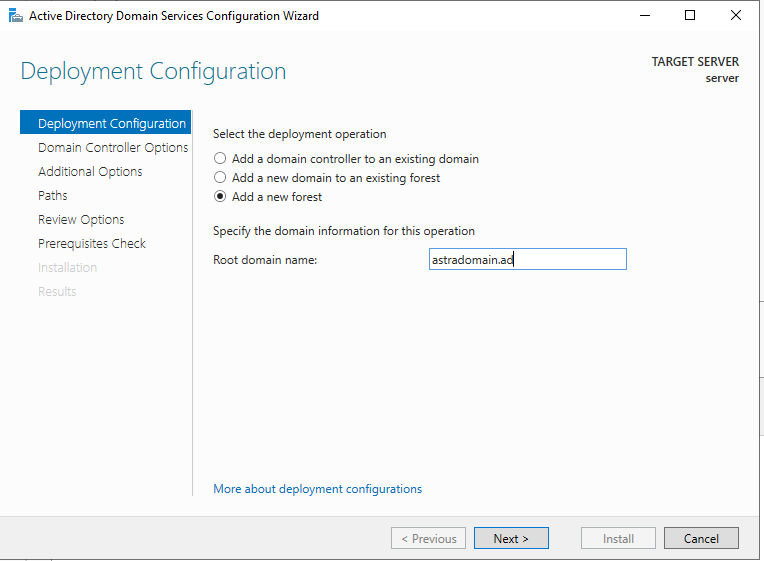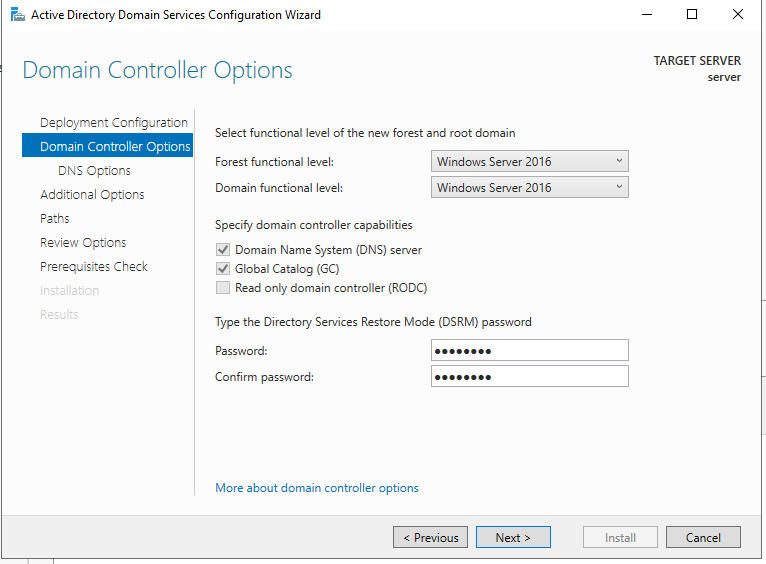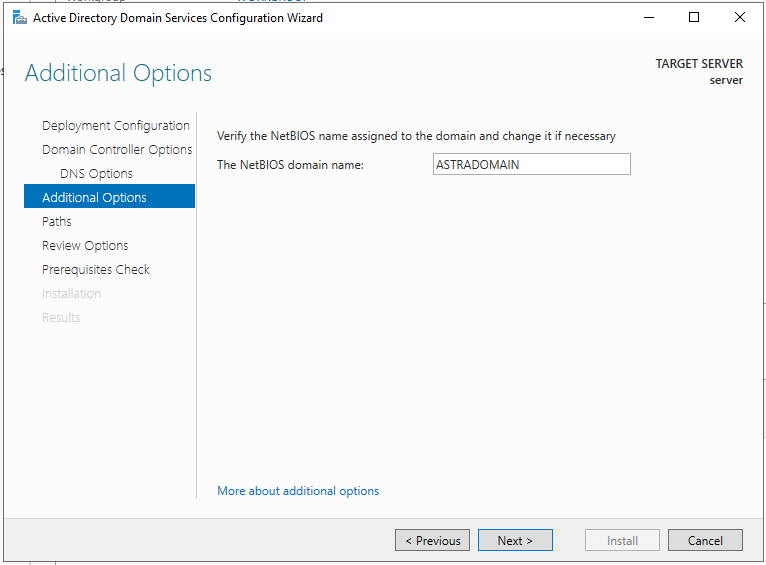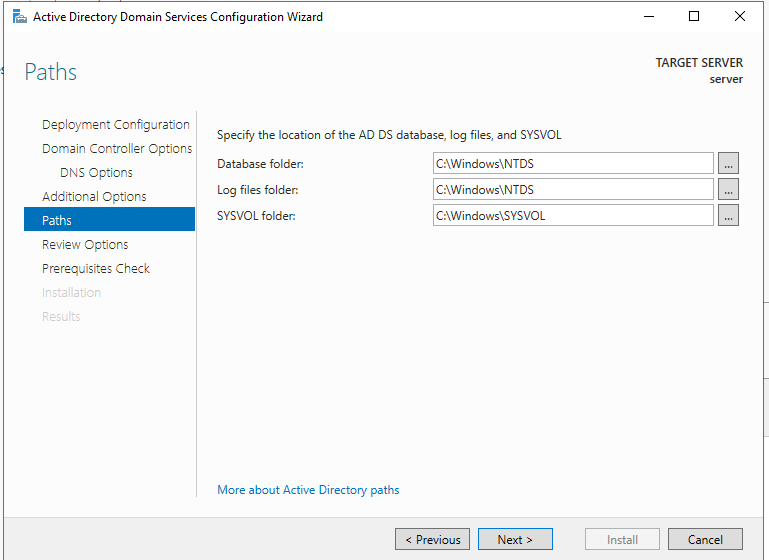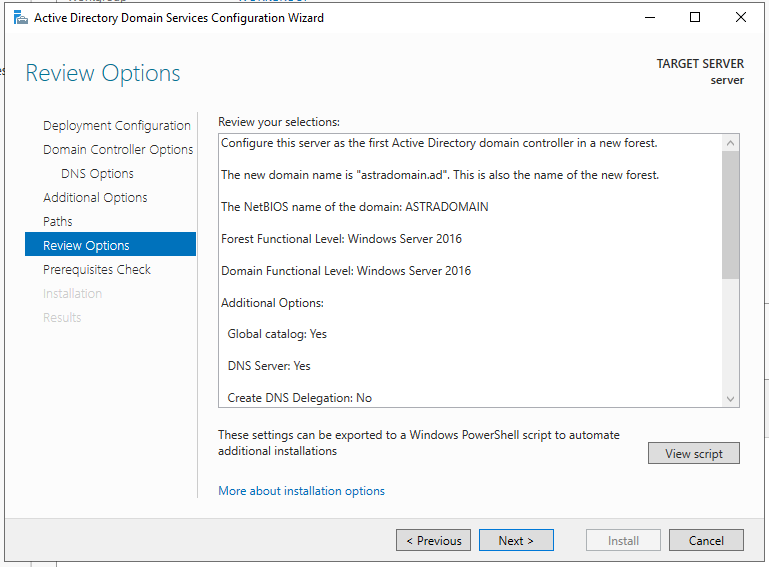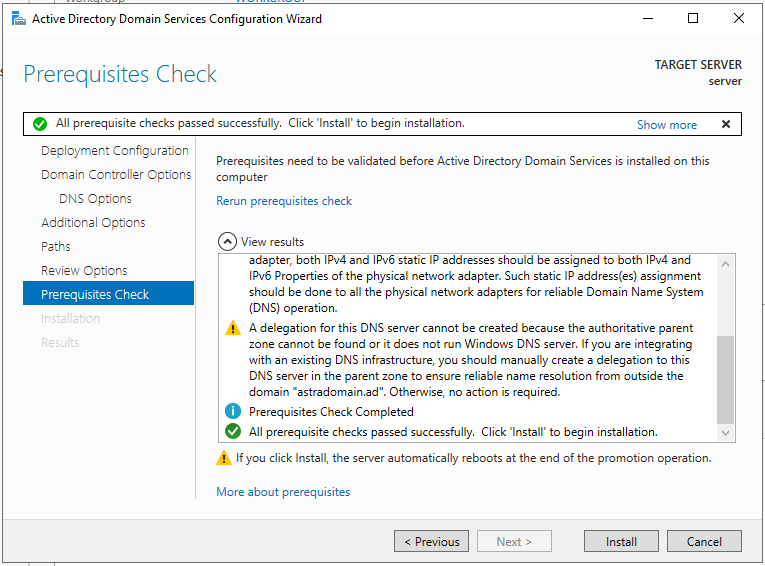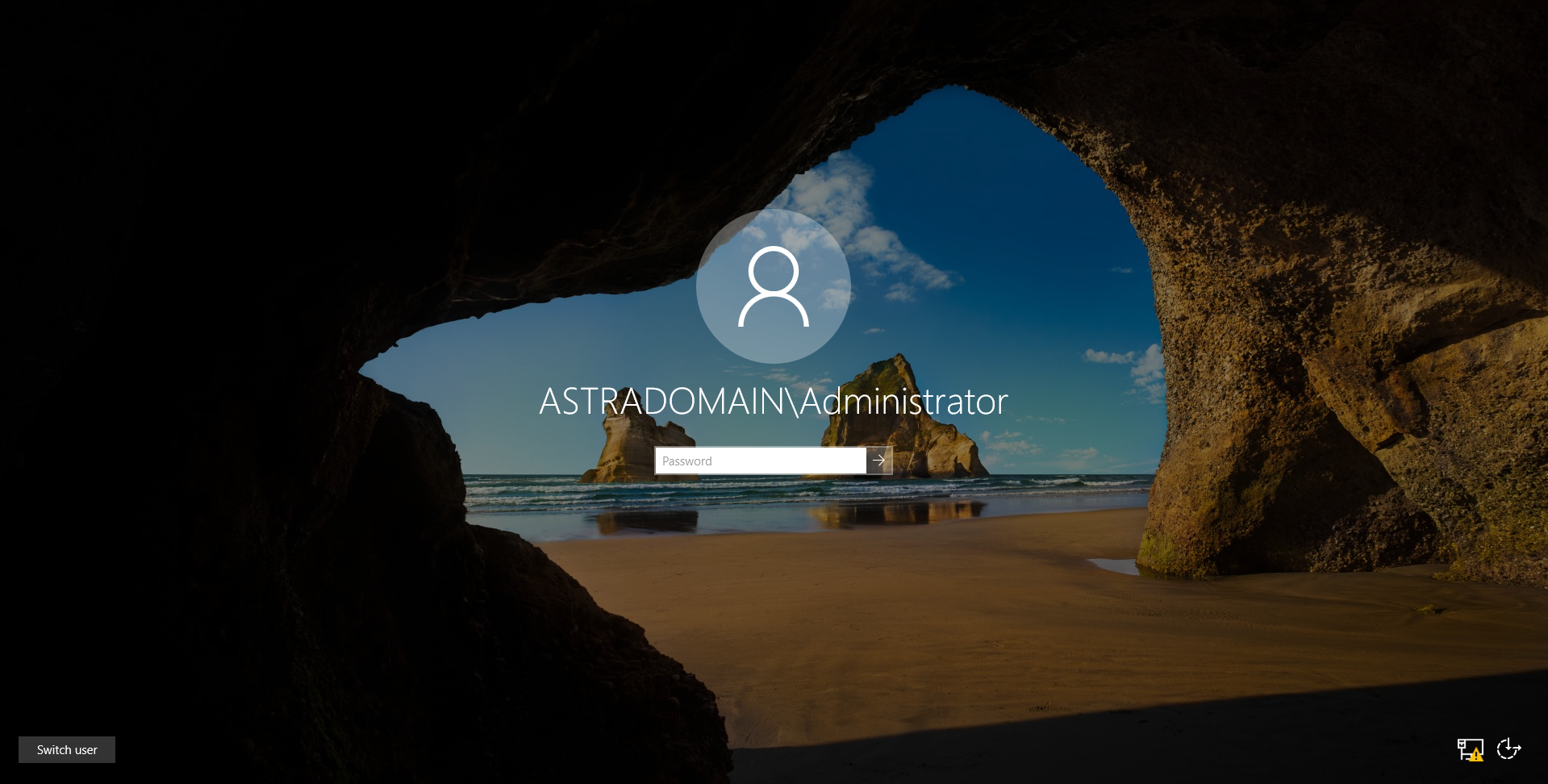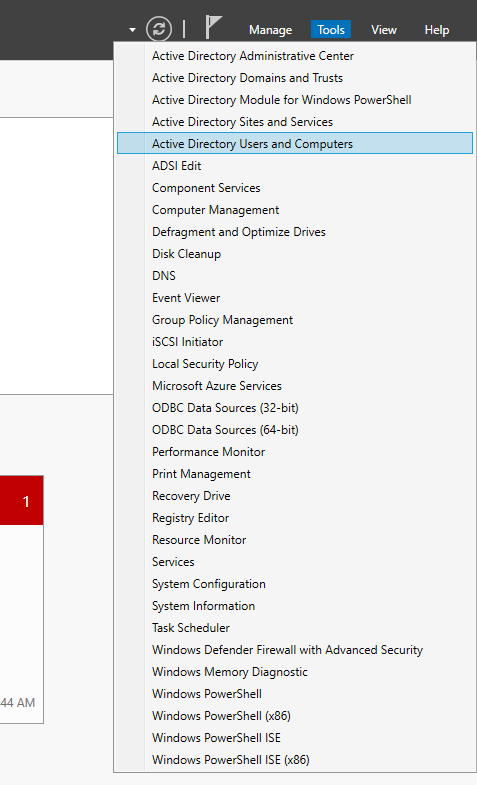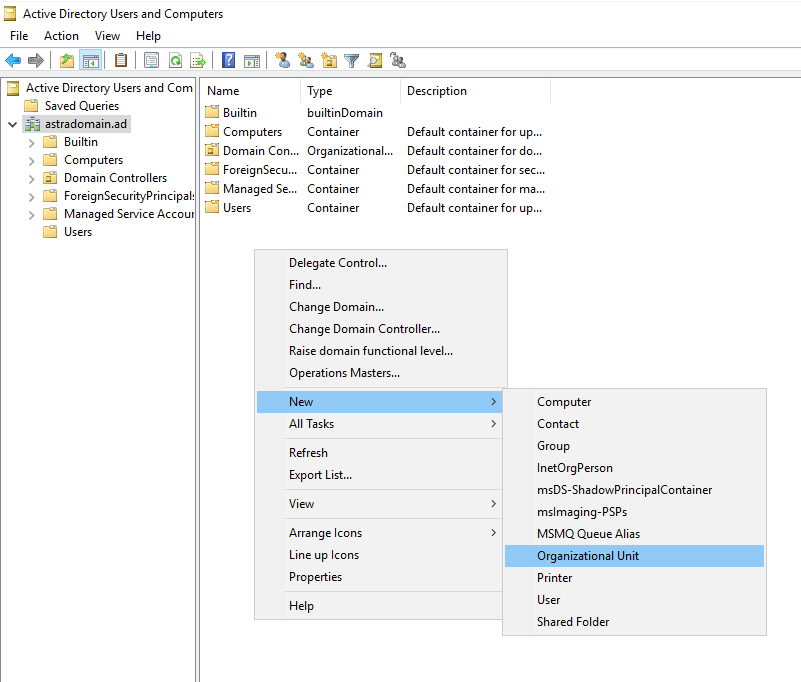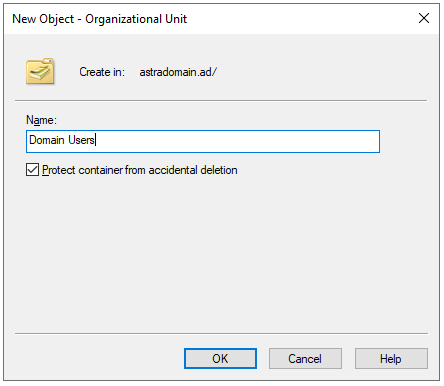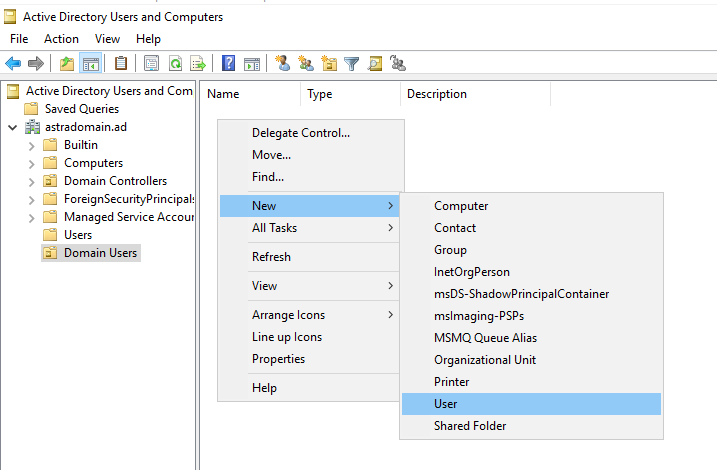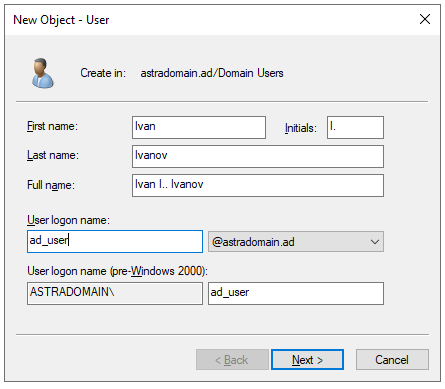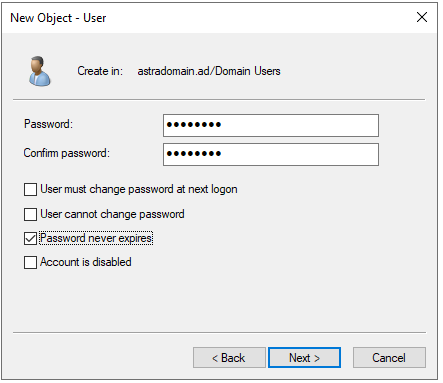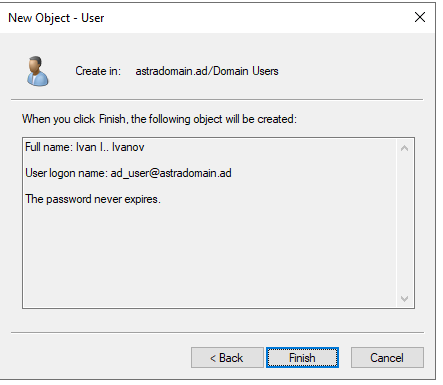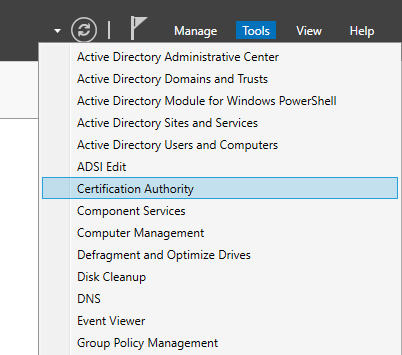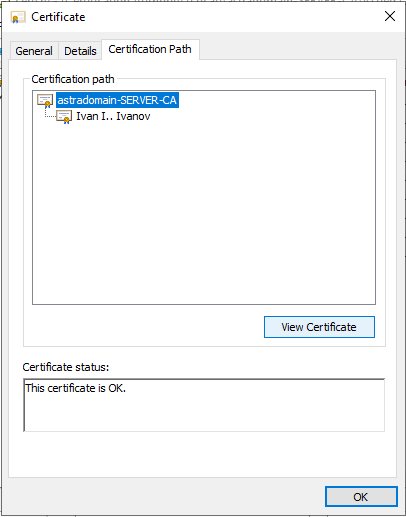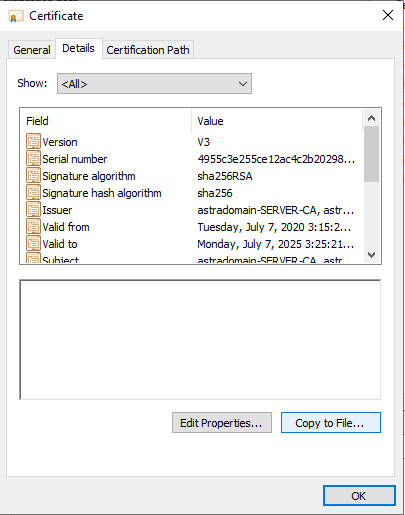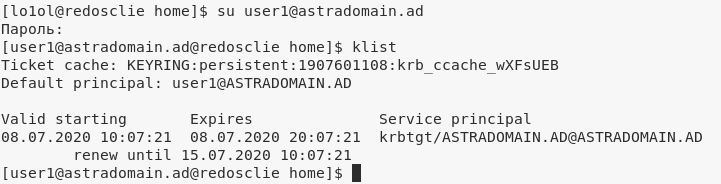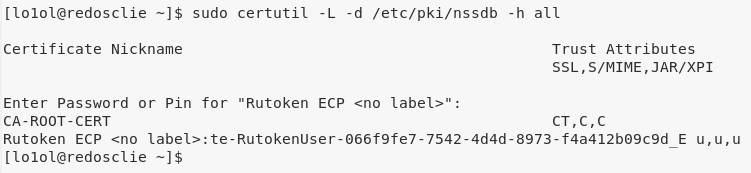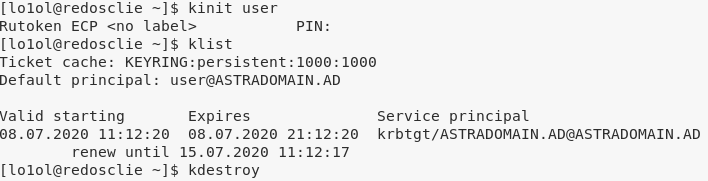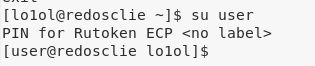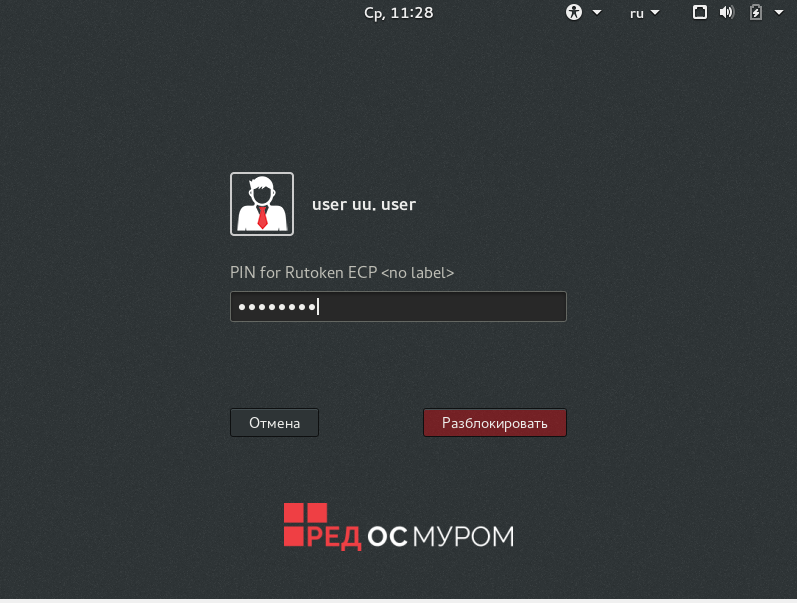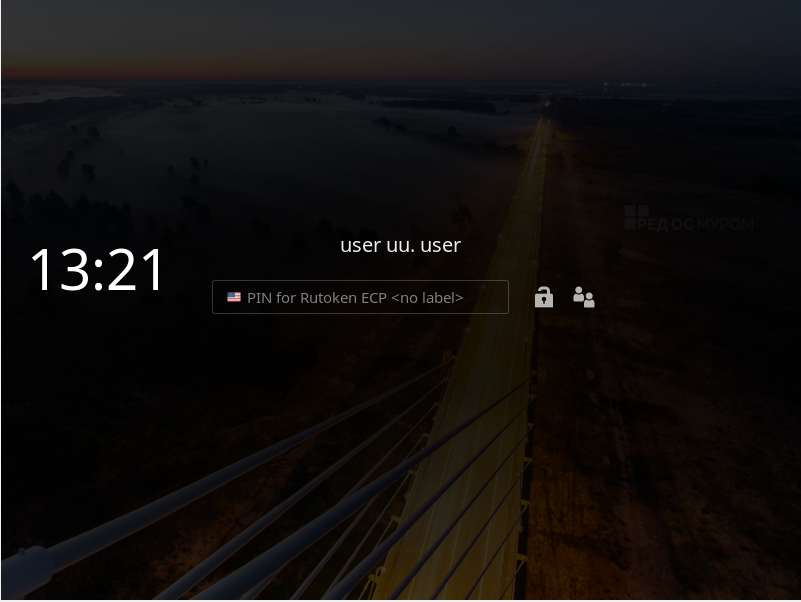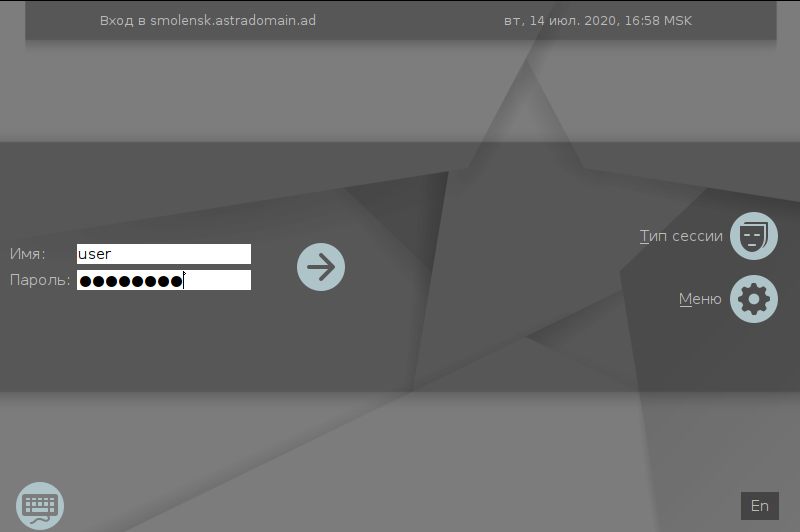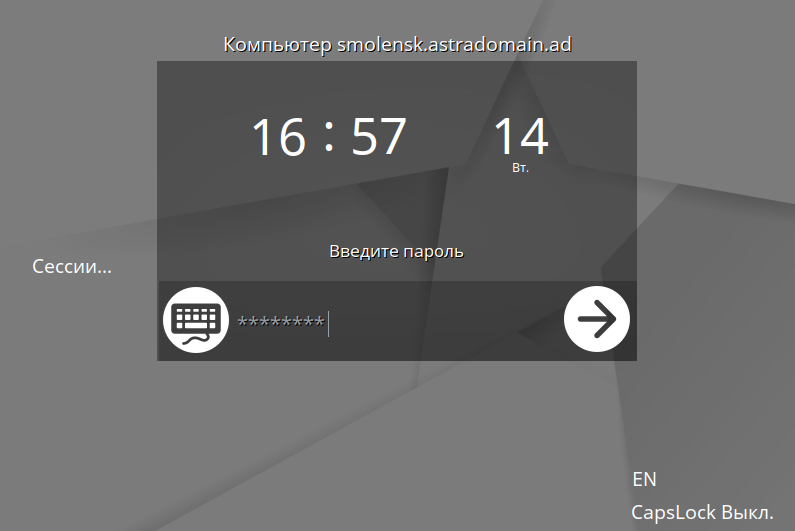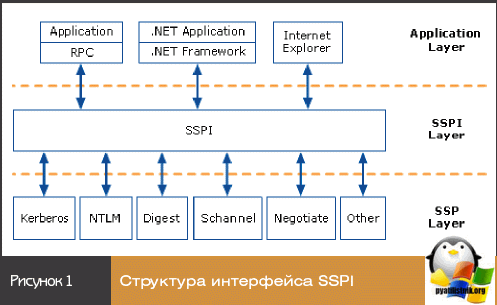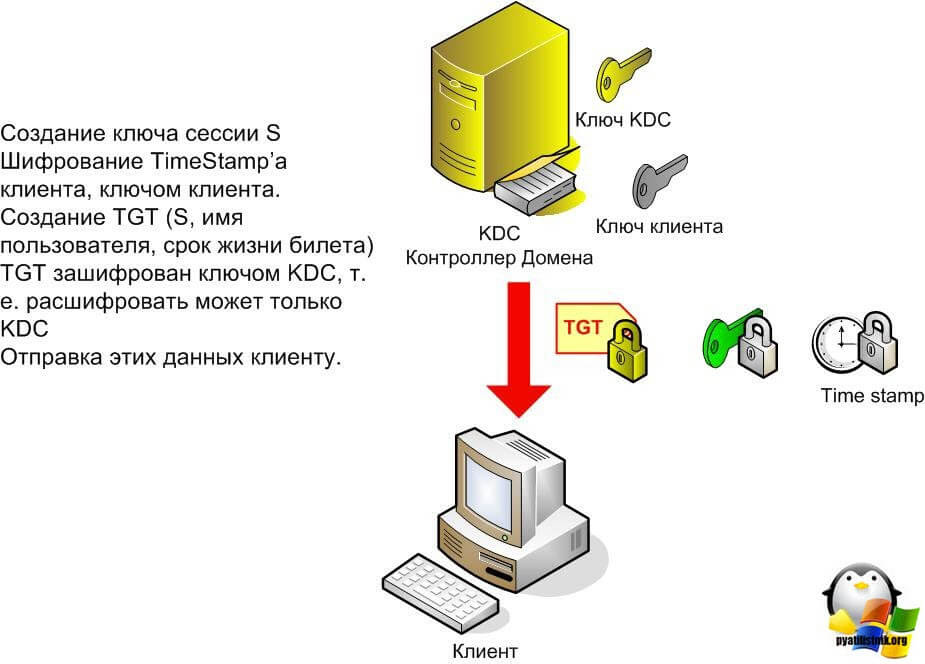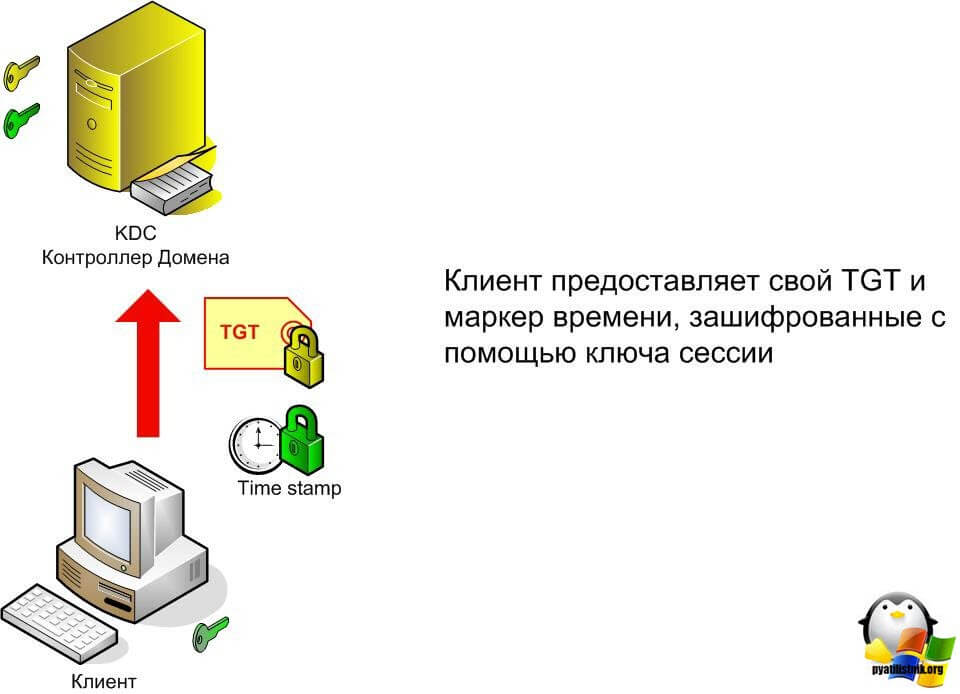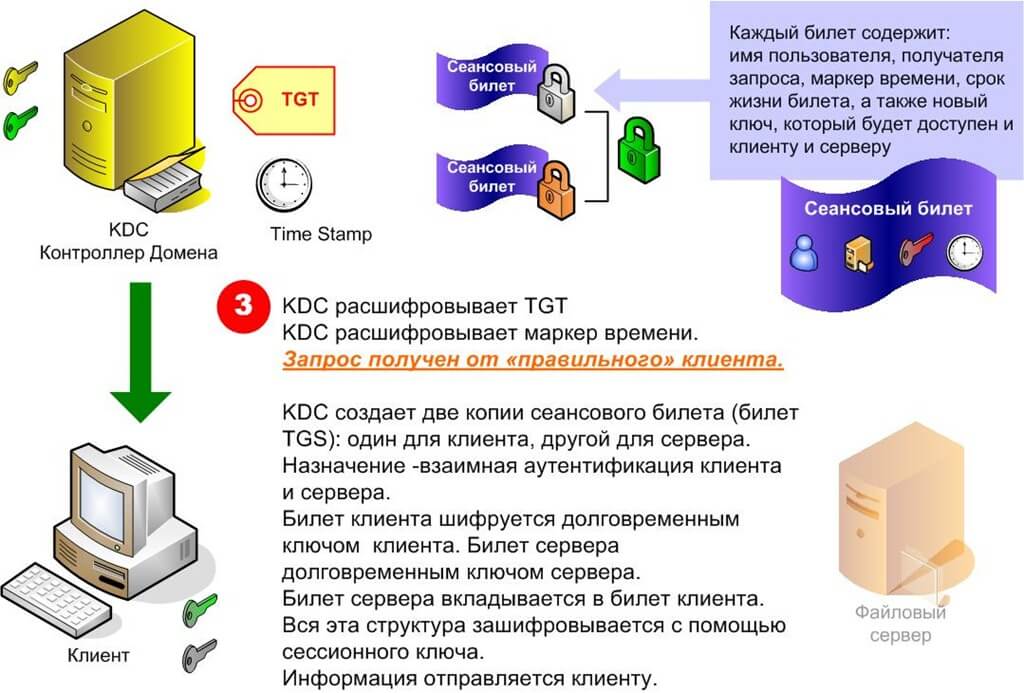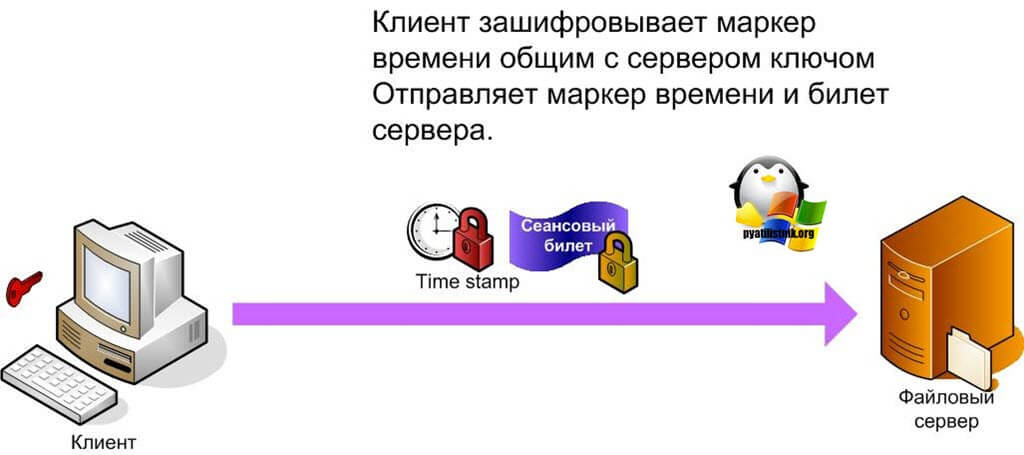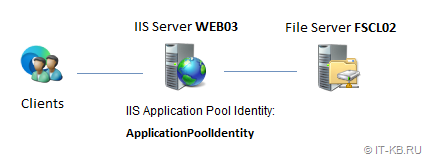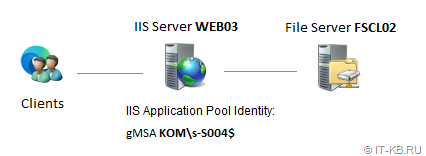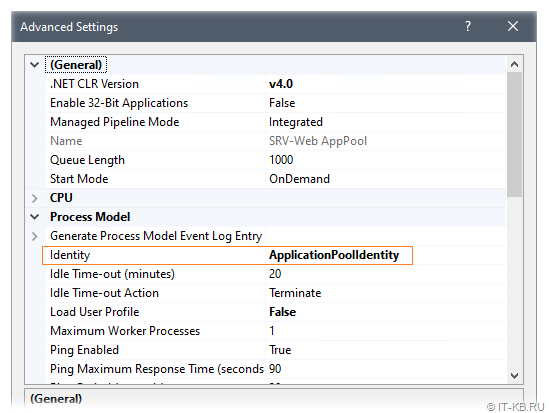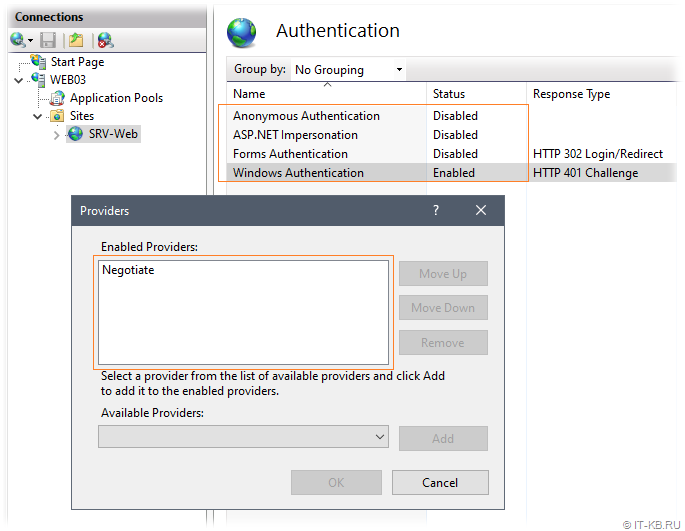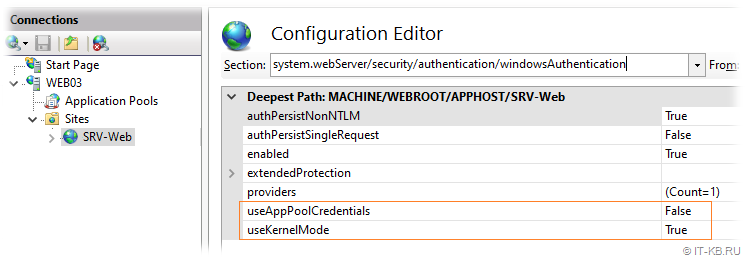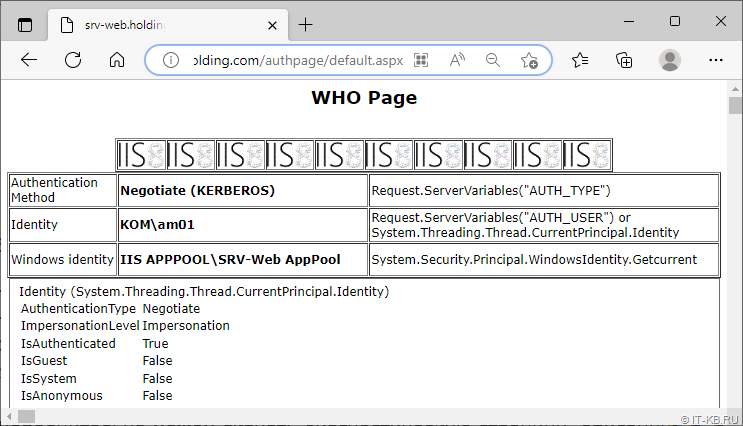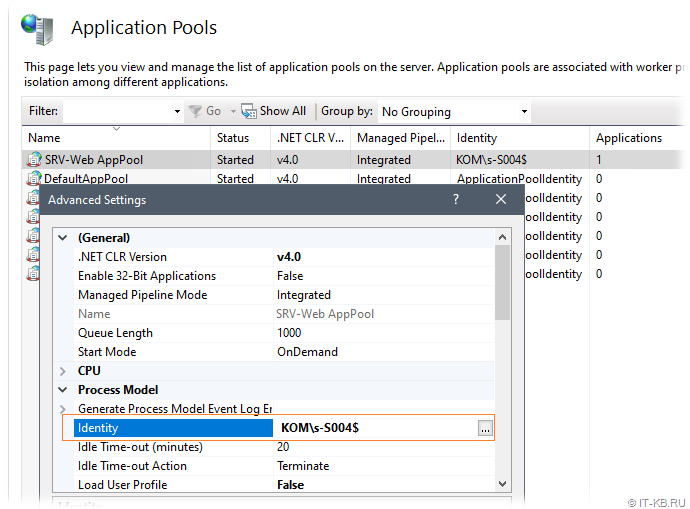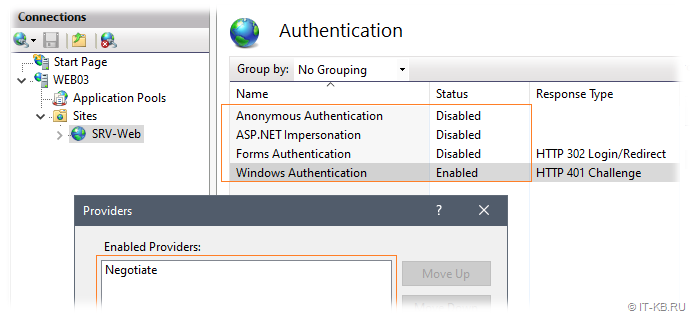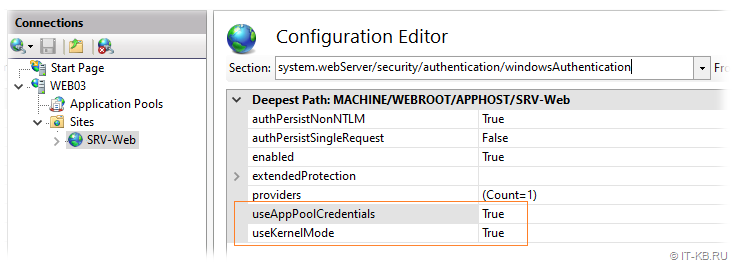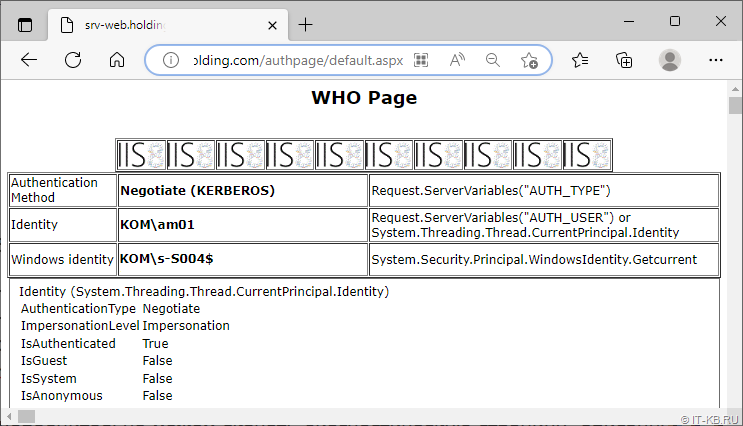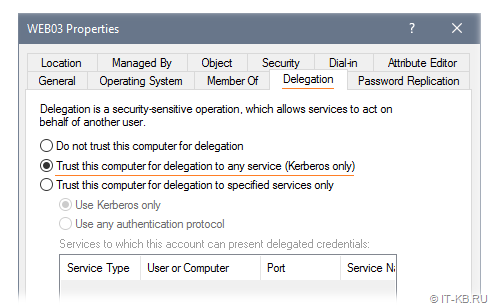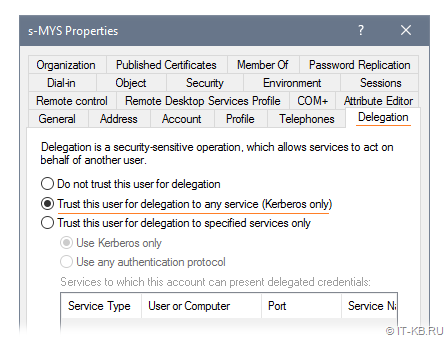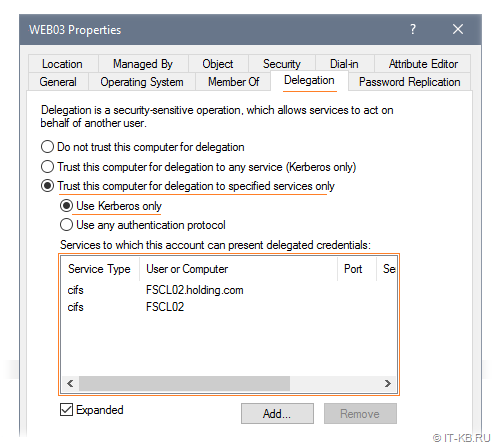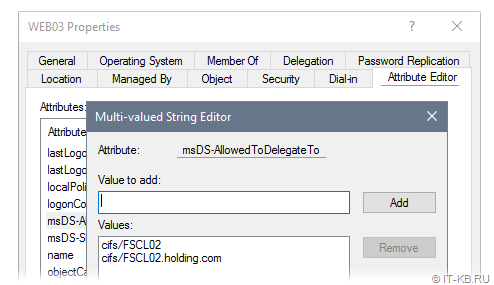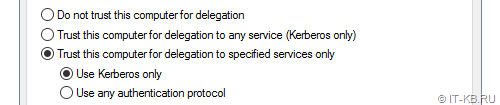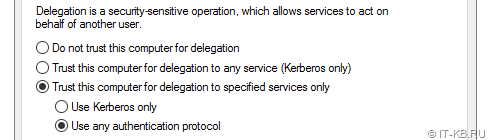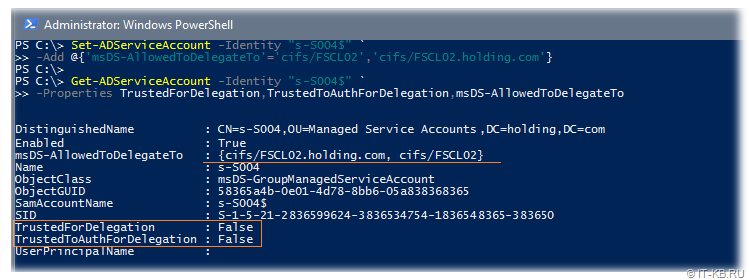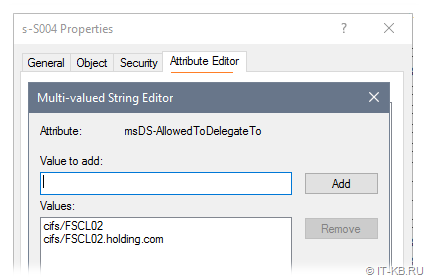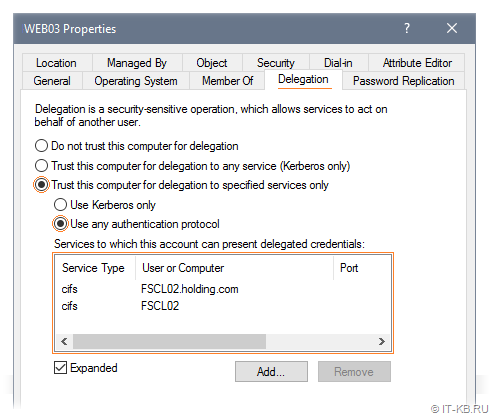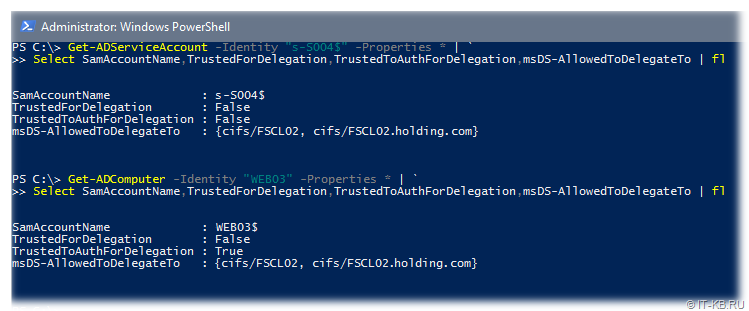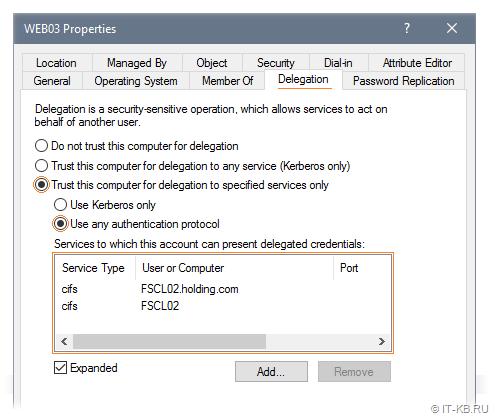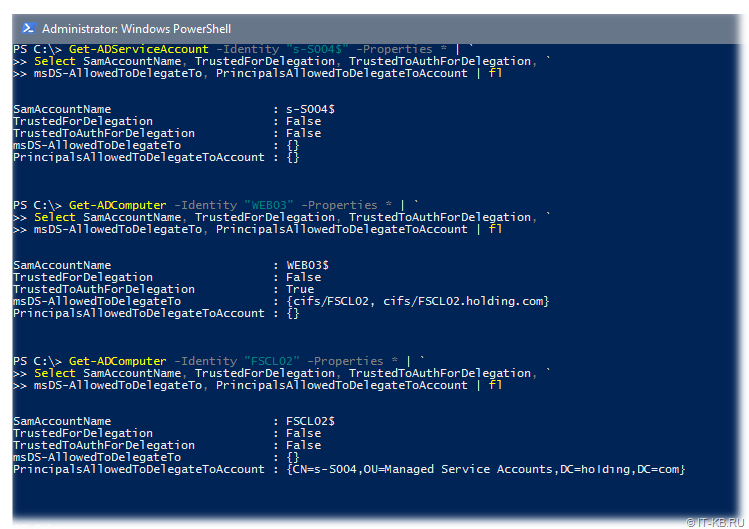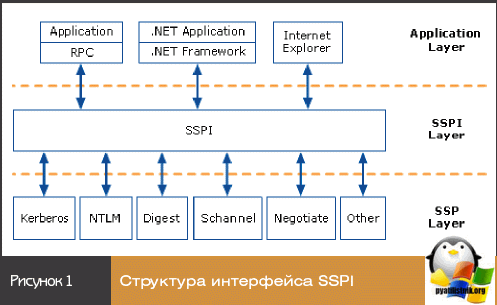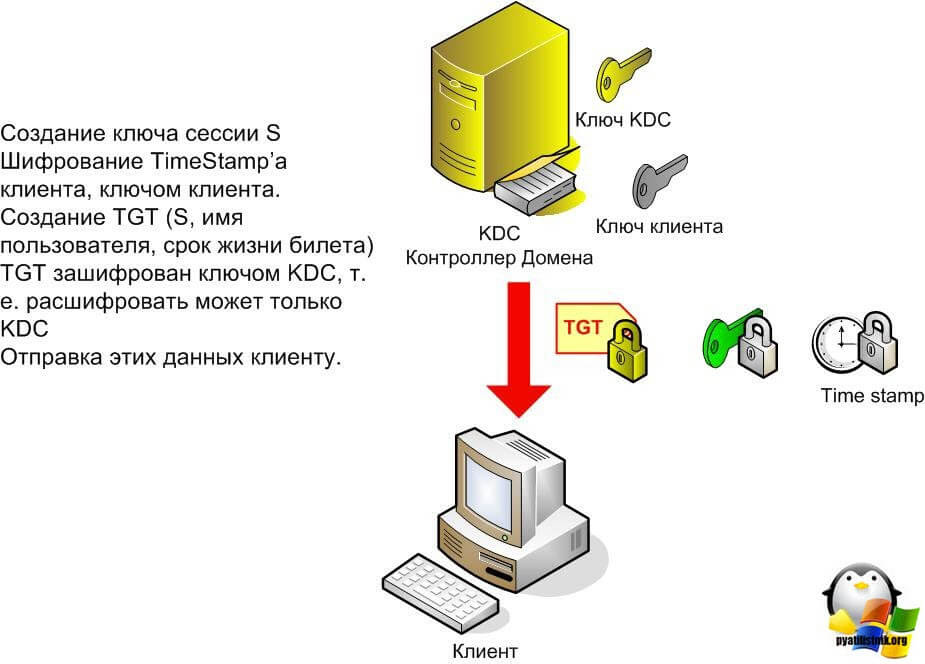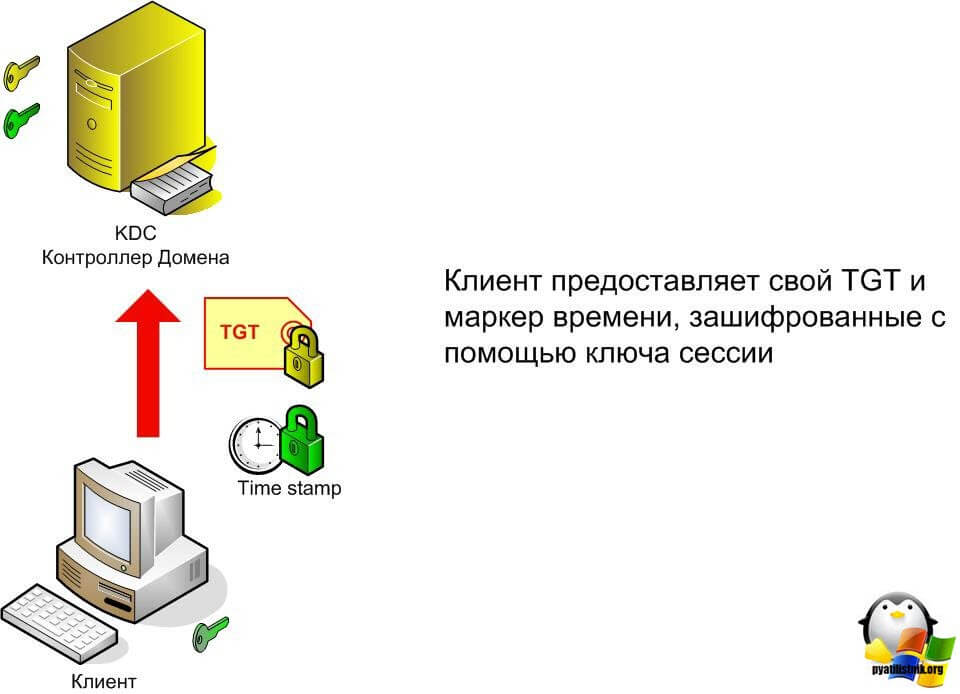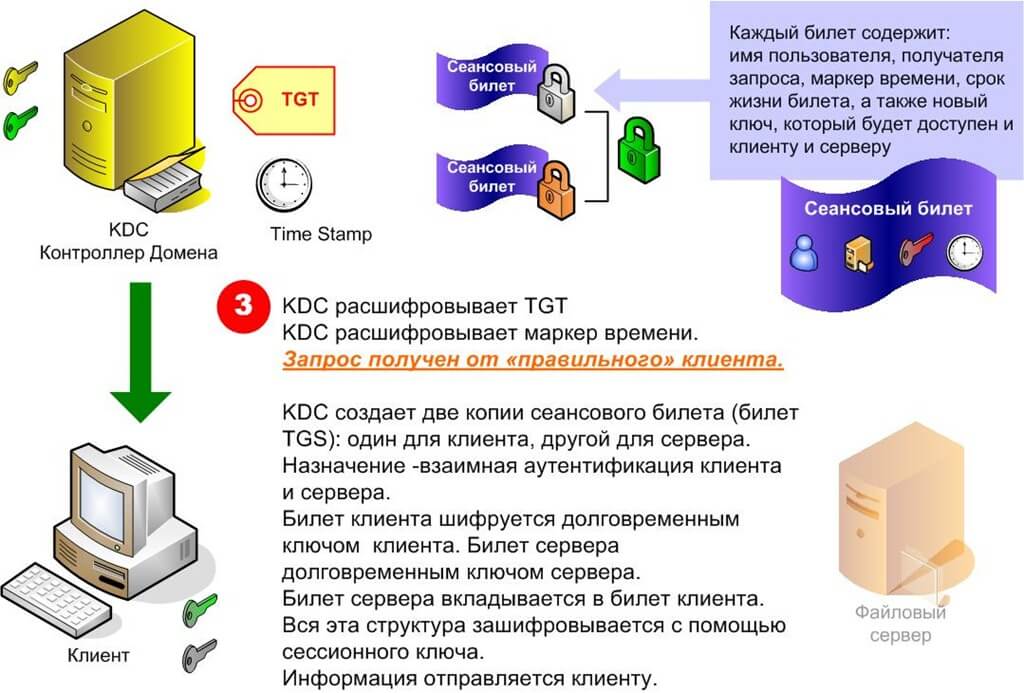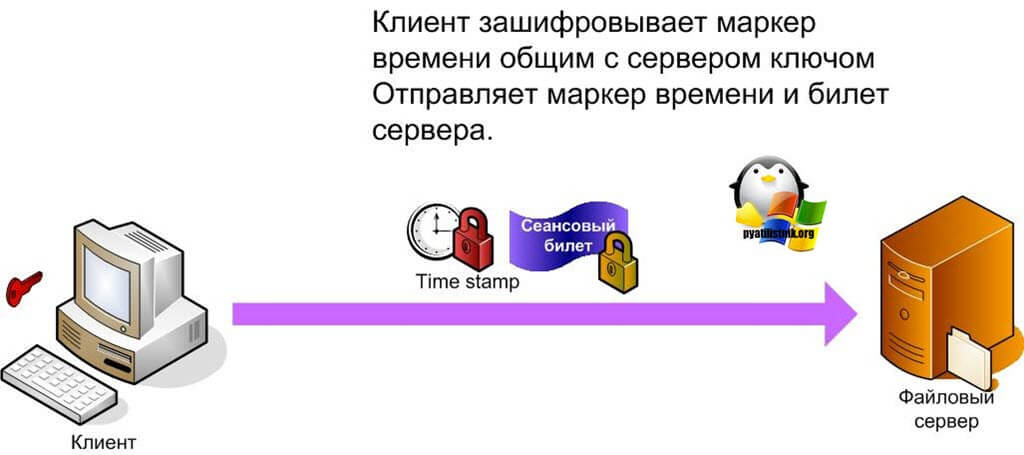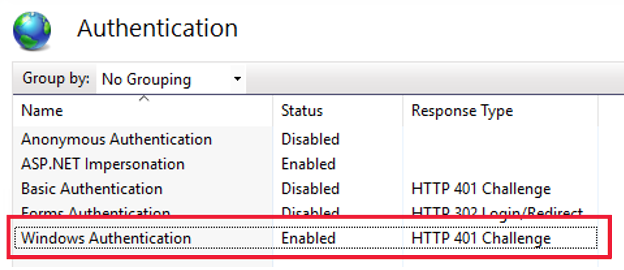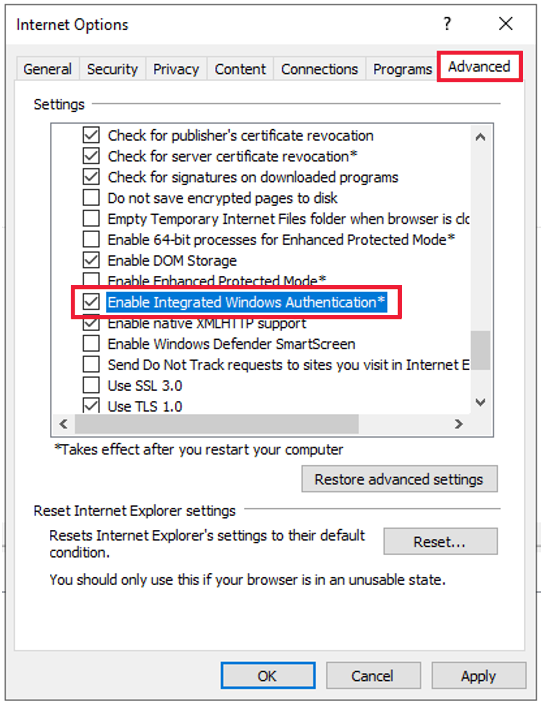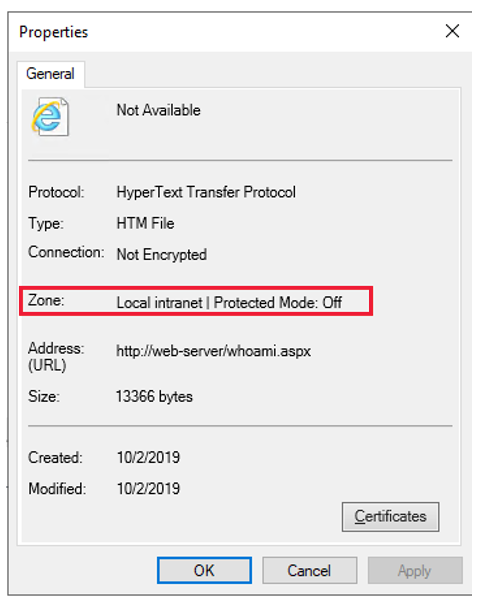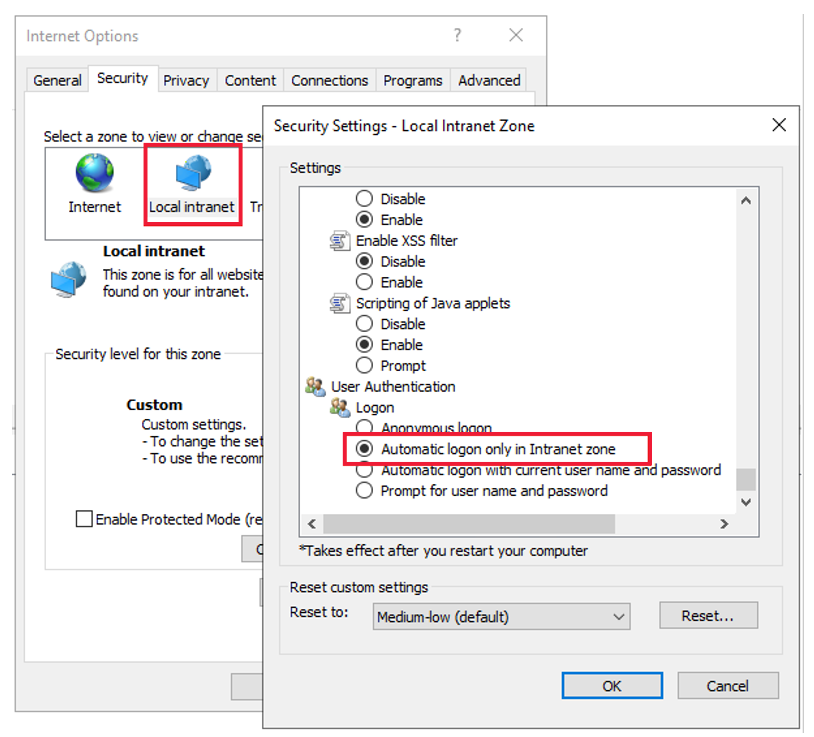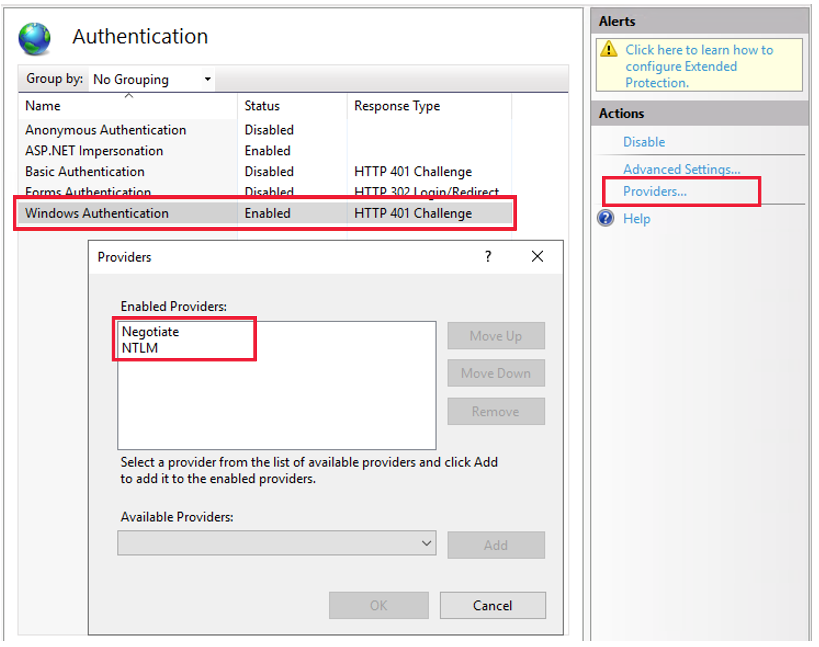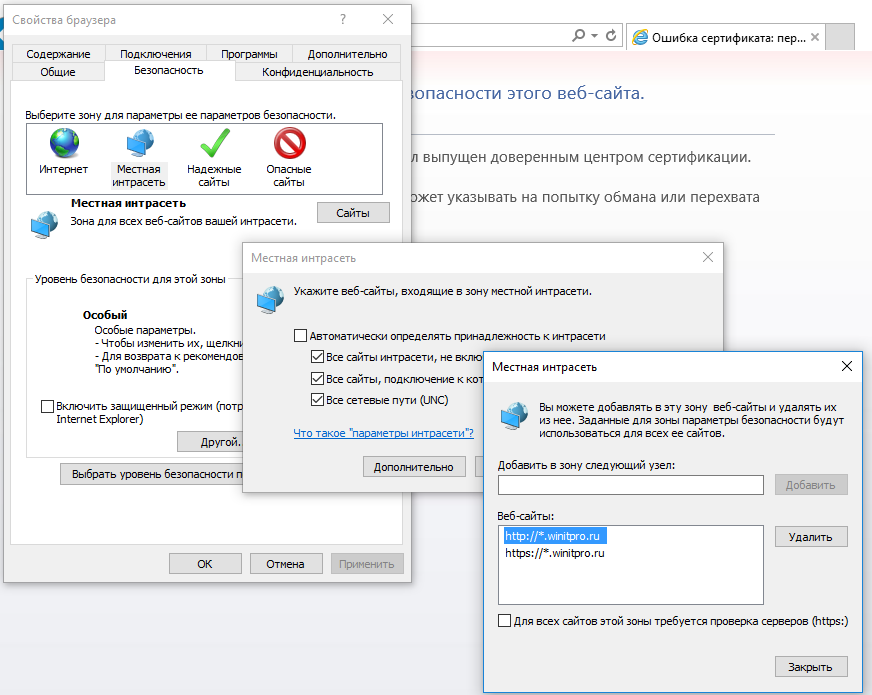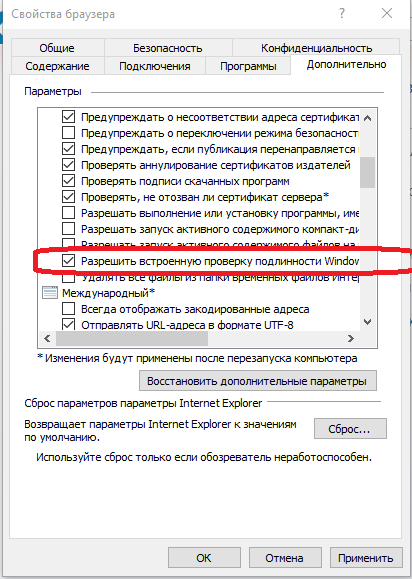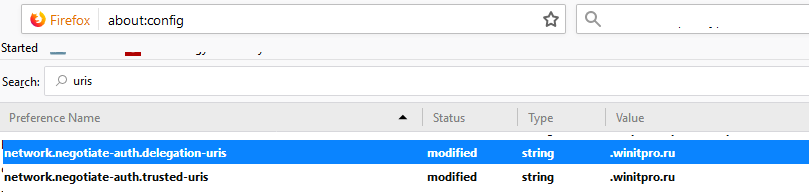Описание стенда
Сервер:
ОС: Windows server 2019
доменное имя: server,astradomain.ad
Клиент:
ОС: РЕД ОС Астра Линукс ALT Linux Ubuntu
доменное имя: redos.astradomain.ad smolensk.astradomain.ad orel.astradomain.ad ubuntu.astradomain.ad
Настройка сервера
Установка сервиса Active Directory
Измените имя сервера, если это необходимо. Его можно задать в окне менеджера сервера:
Добавим службу Active Dirrectory и DNS на сервер. Для этого откроем окно добавления ролей в менеджере сервера:
В окне для выбора сервисов установим галочки «Active Directory Domain Services» и «DNS Server»:
Во всех остальных пунктах даем согласие на установку.
После завершения установки сервисов вам надо перейти к настройке домена. Для этого откройте меню уведомлений и выберите пункт «Promote this server to a domain controller»:
На первой вкладке укажите опцию для создания нового домена и укажите его название:
Введите пароль сброса:
На следующей вкладке оставляем все как есть., т.к. наш сервер сам является DNS сервером:
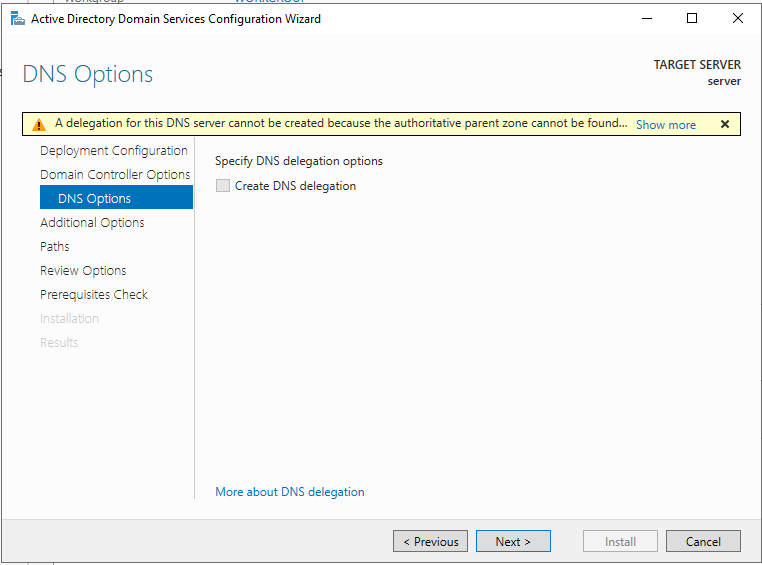
На следующих трёх вкладках также оставляем все как есть:
Перед запуском процесса установки ознакомимся с уведомлениями об ошибках.. И если необходимо, устраняем возникшие проблемы. В нашем случае уведомления не являются критичными:
После установки Active Directory сервер перезагрузится. Если настройка прошла успешно, то нас попросят войти в аккаунт на этот раз доменного пользователя:
Добавление новых пользователей:
Откроем утилиту управления пользователями и компьютерами домена:
Для удобства можно создать отдельную дирректорию Domain Users, где будем создавать доменных пользователей:
Добавим нового пользователя user:
Аналогичным образом добавьте остальных пользователей, которые должны быть в домене.
Установка центра сертификации Active Directory:
Установите драйверы для работы с Рутокеном на сервер. Их можно получить тут. После этого можно приступить к настройке центра сертификации и выдачи сертификатов для пользователей. Это можно сделать по данной инструкции. Настройку авторизации с помощью сертификатов можно воспроизвести по этой инструкции.
Для аутентификации пользователей через linux машины. Помимо токенов с ключами и сертификатов пользователей, вам также необходимо направить им корневой сертификат УЦ.
Его можно получить здесь:
Настройка клиента Linux
Настройка подключения к домену
Для Astra Linux Smolensk чтобы подключиться к домену (не настраивая двухфакторную аутентификацию), можно воспользоваться следующей инструкцией.
Если во время выполнения инструкции панель «Настройки клиента Active Directory» не будет запускаться, то введите в командной строке следующую команду:
Она предоставит пользователю root доступ к графическому интерфейсу среды.
В первую очередь настроим подключение к домену. Это можно сделать с помощью следующей последовательности команд:
######################################################### ############## Меняем доменное имя клиента ############## ######################################################### # Меняем имя клиента в нашем домене astradomain.ad на client sudo hostnamectl set-hostname client.astradomain.ad # После данного этапа потребуется перезагрузка ######################################################### ### Настройка подключения. Изменяем адрес DNS сервера ### ######################################################### # узнайте название вашего соединения. Они могут отличаться CON_NAME="Проводное соединение 1" # название интерфейса, которое использует ваше соединение INT_NAME="eth0" # адрес dns сервера DNS_SERVER_IP=10.0.2.37 # отключаем соединение sudo nmcli con down "$CON_NAME" # настраиваем сетевую карту соединения - по умолчанию $INT_NAME sudo nmcli con mod "$CON_NAME" connection.interface-name $INT_NAME # настраиваем DNS - вместо DNS_SERVER_IP указать IP-адрес сервера DNS. При необходимости указываем адрес локального сервера DNS. В нашем случае в качестве DNS сервера выступал сам сервер FreeIPA. Поэтому был указан его IP адрес sudo nmcli con mod "$CON_NAME" ipv4.dns "$DNS_SERVER_IP 8.8.8.8" sudo nmcli con mod "$CON_NAME" ipv4.ignore-auto-dns yes # включаем сетевое соединение sudo nmcli con up "$CON_NAME" # Проверка подключения ping server.astradomain.ad ######################################################### ############# Установка необходимых пакетов ############# ######################################################### # для пользователей систем с менеджером пакетов yum sudo yum install -y realmd PackageKit # для пользователей систем с менеджером пакетов apt-get sudo apt-get install -y realmd packagekit # Узнаем какие пакеты еще необходимы для подключения к домену realm discover astradomain.ad # Список необходимых для работы пакетов будет выведен в следующем формате # required-package: pkg1 # required-package: pkg2 # required-package: pkg3 # ... # Доустановим отсутствующие пакеты # для пользователей систем с менеджером пакетов yum sudo yum install -y pkg1 pkg2 pkg3 ... # для пользователей систем с менеджером пакетов apt-get sudo apt-get install -y pkg1 pkg2 pkg3 ... ######################################################### ################# Подключение к домену ################## ######################################################### # Подключимcя к домену # Пользователь user должен обладать правами подключения устройств в домен. sudo realm join astradomain.ad --user=user # Установим пакет krb5-workstation # для пользователей систем с менеджером пакетов yum sudo yum install -y krb5-workstation # для пользователей систем с менеджером пакетов apt-get sudo apt-get install -y krb5-user # для пользователей Alt linux sudo apt-get install -y krb5-workstation # Если в домене есть пользователь user, к которому можно подключиться с помощью пароля, то можно осуществить проверку настройки получив тикет для него kinit user@ASTRADOMAIN.AD # Проверка получения тикета klist # Удаляем тикет kdestroy
Настройка автоматического создания домашней директории
Когда доменный пользователь аутентифицируется в системе необходимо чтобы для него автоматически создавался домашний каталог.
Это можно сделать в настройках pam. Для этого в файле
/etc/pam.d/common-session для систем основанных на Debian
/etc/pam.d/system-auth для систем основанных на Red Hat
/etc/pam.d/system-auth-sss-only для пользователей Alt linux
активируем модуль pam_mkhomedir.so, после pam_sss.so. Содержимое файла будет выглядеть следующем образом:
... session optional pam_sss.so session required pam_mkhomedir.so skel=/etc/skel/ umask=0022 ...
Проверка аутентификации под пользователем в домене без Рутокена
Если в домене есть пользователь user, под которым можно аутентифицироваться без смарт-карты, то можно проверить предыдущую надстройку аутентифицируясь под ним. Для начала можно попробовать аутентифицироваться через командную строку:
Настройка клиента для аутентификации в домене с помощью Рутокена
Упрощенная настройка
Для упрощенной настройки можно воспользоваться утилитой для работы с токенами. Описание упрощенной настройки можно прочитать тут.
Ручная настройка
Установка необходимых пакетов для работу:
# для пользователей систем с менеджером пакетов yum sudo yum install -y nss-tools opensc krb5-pkinit # для пользователей систем с менеджером пакетов apt-get sudo apt-get install -y libnss3-tools opensc krb5-pkinit
Для ручной настройки также потребуется установить библиотеку librtpkcs11ecp. Ее можно получить тут. Установим данную библиотеку.
# Установка пакета для систем основанных на red hat sudo rpm -i librtpkcs11ecp-2.0.5.1-1.x86_64.rpm # Установка пакета для Debian систем sudo dpkg -i librtpkcs11ecp-2.0.5.1-1.x86_64.deb
Добавление корневого сертификата и сертификатов токена в БД
Инициализируем БД:
mkdir /etc/pki/nssdb sudo certutil -N -d /etc/pki/nssdb --empty-password
Добавление корневого сертификата в БД:
sudo certutil -d /etc/pki/nssdb -A -n 'CA-ROOT-CERT' -t CT,CT,CT -a -i /path/to/ca_cert.pem
Добавление сертификатов с Рутокена:
sudo modutil -dbdir /etc/pki/nssdb -add "Rutoken PKCS11" -libfile librtpkcs11ecp.so
Проверку того, что сертификаты добавились в БД можно осуществить с помощью команды
# перезапустите сервис pcscd на случай, если он выключен sudo systemctl restart pcscd # проверяем наличие сертификатов в БД sudo certutil -L -d /etc/pki/nssdb -h all
Настройка SSSD
Для того, чтобы аутентификация корректно работала на лок скрине. В настройках sssd нужно указать название сервиса, использующегося при аутентификации через лок скрин, чтобы сделать его доверенным. У каждой графической оболочки свое название данного сервиса. Узнать название вашей графической оболочки можно с помощью команды:
echo $XDG_CURRENT_DESKTOP
Вот список соответствий названий графических оболочек и сервиса, используемого лок скрином. Данный список не является полным.
MATE → mate-screensaver
X-Cinnamon → cinnamon-screensaver
fly → <Отсутствует>
KDE → kde
GNOME → xdg-screensaver
Сконфигурируем SSSD. Для этого отредактируем файл /etc/sssd/sssd,conf. Он должен выглядеть примерно следующим образом:
[sssd] domains = astradomain.ad config_file_version = 2 services = nss, pam [domain/astradomain.ad] ad_domain = astradomain.ad krb5_realm = ASTRADOMAIN.AD realmd_tags = manages-system joined-with-samba cache_credentials = True id_provider = ad krb5_store_password_if_offline = True default_shell = /bin/bash ldap_id_mapping = True fallback_homedir = /home/%u@%d access_provider = ad # Если хотим подключатся к пользователям домена не вводя имя домена use_fully_qualified_names = False # Для пользователей Astra Linux также нужно добавить строчку отключения групповых политик ad_gpo_access_control = permissive # Для активации входа по смарт-картам [pam] pam_cert_auth = True # Указываем название сервиса, используемого лок скрином. Если сервис отсутствует, то данную строку не используют pam_p11_allowed_services = +<service_name>
Перезапустим сервис SSSD
sudo systemctl restart sssd
Настройка Kerberos
Скопируем корневой сертификат в директорию /etc/pki/tls/certs/.
sudo cp /path/to/ca_cert.pem /etc/pki/tls/certs/
Для настройки Kerberos изменим содержимое файла /etc/krb5.conf. Секция [libdefaults] должна содержать следующее:
...
[libdefaults]
...
# Путь до дерриктории с корневым сертификатов с постфиксом .pem
pkinit_anchors = DIR:/etc/pki/tls/certs/
# Адрес KDC
pkinit_kdc_hostname = server.astradomain.ad
# Пропускаем проверку EKU сертификата
pkinit_eku_checking = kpServerAuth
default_ccache_name = KEYRING:persistent:%{uid}
# Имя домена по умолчанию
default_realm = ASTRADOMAIN.AD
# Путь д сертификатов и ключей
pkinit_identities = PKCS11:librtpkcs11ecp.so
# Для совместимости с AD
canonicalize = True
...
Проверка настройки с помощью получения тикета для пользователя user, который аутентифицируется по Рутокену
# Получение тикета. Должно быть предложено ввести ПИН-код токена kinit user # Проверка получения тикета klist # Сброс тикета kdestroy
Попытка аутентификации по смарт-карте
Попробуйте аутентифицироваться под доменным пользователем user по смарт-карте в системе:
Если аутентификация не прошла успешно, то попробуйте изменить конфигурацию pam модулей, иначе можете пропустить данную часть
Настройка pam модулей
Для аутентификации пользователя в системе с помощью смарт-карты необходимо изменить содержимое pam модулей
Для систем основанных на Debian
Файл /etc/pam.d/common-auth должен содержать следующие строки:
... auth [success=2 default=ignore] pam_sss.so forward_pass auth [success=1 default=ignore] pam_unix.so try_first_pass nullok_secure ...
Для систем основанных на Red Hat
Файл /etc/pam.d/system-auth должен содержать следующие строки:
... auth [default=1 ignore=ignore success=ok] pam_localuser.so auth sufficient pam_unix.so nullok try_first_pass auth requisite pam_succeed_if.so uid >= 1000 quiet_success auth sufficient pam_sss.so forward_pass ...
Аутентфикация через гритер
Проверьте аутентификацию через гритер через лок скрин.
Для пользователей Astra Linux предложение ввода ПИН-кода не отображается. В поле ввода пароля просто введите ПИН-код от Рутокена:
Обновлено 03.08.2017
Добрый день уважаемые читатели, не так давно у меня на работе была задача по настройке групп доступности SQL на Windows кластере, там клиентам сделали красивый веб-инструментарий, все замечательно, теперь клиент ждет следующего развития ситуации, а именно настройка и внедрение механизма Single Sign-On (SSO) или по русски единая точка аутентификация, мы с вами уже с ней знакомились при настройке Vmware vCenter Server. Данный механизм работает на протоколе шифрования kerberos, о котором мы и поговорим. Мы рассмотрим как происходит проверка подлинности kerberos в Active Directory, так как понимание принципов работы, поможет вам в реализации единой точки аутентификации.
Идентификация и доступ в Active Directory
Доменные службы Active Directory (Active Directory Domain Services, AD DS ) обеспечивают идентификацию и доступ (Identity and Access, IDA ) для корпоративных сетей. Давайте посмотрим каким требованиям и критериям должна соответствовать структура IDA:
- Она должна хранить информацию, о всех объектах Active Directory, среди которых: пользователи, группы безопасности, компьютеры, принтеры и другие объекты идентификации. Под объектом идентификации (identity) подразумевается, некое представление сущности, в задачи которой входит выполнение каких-либо действий в корпоративной сети. Простой пример, есть пользователь Вася и он работает с документами в общей папке на сервере. Эти документы имеют защиту на доступ, который определяет список контроля доступа (Access Contro l List, ACL). Доступом у нужным файлам, управляет подсистема безопасности сервера, где лежит папка, и при обращении к ней он производит сравнение объекта идентификации пользователя с теми объектами, которые присутствуют в его списке ACL, и уже на основании этого, он принимает решение предоставить или запретить пользователю доступ. Так как службы, компьютеры, группы и другие объекты выполняют определенные вещи в локальной сети, то у каждого из них есть свой объект идентификации. Данный объект содержит много информации, уникальной для каждого из них, например, имя пользователя, его идентификатор безопасности (Security Identifier, SID), пароль. Так, что хранилище объектов идентификации, является неотъемлемой частью Identity and Access. Все данные в Active Directory, располагаются в каталоге AD, которым управляет контроллер домена.
- Проверка подлинности объекта идентификации. Тут общий принцип такой, когда пользователь обращается к документу, то сервер его ему не покажет, пока тот, не подтвердит подлинность объекта идентификации, который фигурирует в запросе. Чтобы все это сделать, у пользователя есть некая секретная информация, которая известна ему и инфраструктуре IDA, вот эти данные как раз и сравниваются с теми, что есть в хранилище объектов идентификации в момент проверки подлинности.
Чем хороша операционная система Windows, так это тем, что она очень унифицированная, за счет интерфейса SSPI (Security Support Provider Interface). SSPI — это механизм операционной системы Windows в задачи которого идет, предоставление приложениям не зависеть от различных решений протоколов аутентификации, позволяя работать абсолютно с любыми из них, если перефразировать, то любое приложение может использовать любой протокол аутентификации. Еще очень большой плюс интерфейса SSPI, то что он позволяет изолировать сетевой транспорт от протоколов аутентификации, если по простому, то эти протоколы становятся независимыми от протоколов передачи данных по сети, и приложению вообще до лампочки, какой из них использовать.
Именно за счет провайдеров Security Support Provider (SSP) сделан механизм аутентификации. Операционная система Windows уже имеет встроенные модули, но никто не мешает программистам, взять и написать свой и подключить его к SSPI
Протокол аутентификации kerberos пришел на смену устаревшему и уже с точки зрения не безопасному, протоколу NTLM, он был основным до Windows 2000. Протокол Kerberos всегда используется в построении механизмов Single Sign-On. В его основе лежит такой принцип, что если двум участникам известен некий ключ и у них есть возможность подтвердить это, то они смогут однозначно идентифицировать друг друга.
Пользовательский ключ — когда системный администратор заводит новую учетную запись пользователя, значение его пароля используется при создании ключа, он хранится рядом с самим объектом пользователя AD. И как написано выше, это ключ знают контроллер домена и пользователь, две стороны.
Системный ключ — в момент ввода компьютера в домен Active Directory он так же получает свой уникальный пароль, на его основании и создается ключ, все как у пользователя. Еще отмечу, что данный пароль каждый месяц автоматически меняется, поэтому старые компьютеры, которые долго не были включены, не могут пройти аутентификацию в домене, так как потеряны доверительные отношения.
Ключ службы (service key) — тут все просто, очень часто системные администраторы для запуска службы создают отдельного доменного пользователя, в следствии чего служба получит его ключ, но если она запускается под учетной записью системы (LocalSystem), то получит ключ компьютера.
Междоменный ключ (inter-realm key). Этот ключ обеспечивает междоменную аутентификацию и используется для обеспечения доверительных отношений в среде Aсtive Directory.
- Давайте рассматривать каким образом происходит проверка подлинности Kerberos в домене Active Directory. И так пользователь или же компьютер, пытаются войти в локальную сеть домена, именно протокол Kerberos удостоверяется в подлинности указанных реквизитов, в следствии чего выдает пакет данных, а точнее билет или тикет (Ticket), по правильному он называется TGT (Ticket Granting Ticket).
Ticket (билет) является зашифрованным пакетом данных, который выдается доверенным центром аутентификации, в терминах протокола Kerberos — Key Distribution Center (KDC, центр распределения ключей). TGT шифруется при помощи ключа, общего для служб KDC, то есть клиент не может прочитать информацию из своего билета. Этот билет используется клиентом для получения других билетов.
- Теперь когда у пользователя или компьютера есть билет TGT, он может его предоставлять любому сервису или ресурсу. В дальнейшем, при обращении к отдельным ресурсам сети, пользователь, предъявляя TGT, получает от KDC удостоверение для доступа к конкретному сетевому ресурсу — Service Ticket (TGS). Данный билет будет идентифицировать прошедшего проверку подлинности пользователя на сервере. Пользователь предоставит TGS билет для доступа к серверу, он его примет и подтвердит прохождение проверки подлинности. Вот тут Kerberos и показывает все свои достоинства, ему требуется лишь один сетевой вход и после получения им билета TGT он проходит проверку подлинности для всего домена целиком, что дает ему возможность получать идентификационные билеты на доступ к службам, не вводя ни каких учетных данных, все эти операции осуществляются за счет встроенных клиентов и служб Kerberos в Kerberos.
Сам Ticket-Granting Service состоит из двух вещей, первая это копия сессионного ключа и информация о клиенте. Все эти данные зашифрованы ключом, общим между сервисом к которому идет обращение и KDC. Это означает, что пользователь не сможет посмотреть эти данные, а вот служба или сервер к которому идет обращение да.
За счет высокого уровня безопасности протокола Kerberos, при передаче данных вы не увидите пароли или значения хэш в открытом виде. Еще одним требованием к работе с данным протоколом, выступает системное время, которое не может расходится с временем на контроллере домена более чем 5 минут
Еще очень важным моментом, является тот фактор, что служба KDC, должна точно знать к какому именно сервису идет обращение и каким ключом шифрования производить обработку. Для этого есть такой механизм, как Service Principal Names, по сути это уникальный идентификатор службы, который будет прописан в вашей базе Active Directory. Из требований к нему, он должен быть уникален в рамках леса. Каждая служба, которая будет использовать Kerberos, должна иметь зарегистрированный SPN. Без правильно настроенного идентификатора протокол для этой службы или сервера работать не будет.
Сам SPN будет хранится в атрибуте Service-Principal-Name, у той учетной записи к которой он привязан и под которым стартует служба. Таким образом, SPN связывает воедино все части процесса. Клиент знает, к какой службе он хочет получить доступ. И при запросе ключа он строит строку SPN, к примеру, при помощи функции DsMakeSpn. Сервер KDC, получив эти данные, может найти учетную запись, под которой стартует эта служба, и, используя ключ этой учетной записи из Active Directory, создать билет доступа к службе и зашифровать его этим ключом.
Как производится настройка SPN мною уже была описана в одной из статей.
Детальная проверка kerberos от начала логирования
Давайте еще в картинках я расскажу более детально как происходит проверка подлинности kerberos, от момента ввода пароля пользователем. И так:
- Человек видит поля ввода логина и пароля у себя на компьютере
- Компьютер получив от пользователя первичные данные делает запрос к контроллеру домена, а точнее к службе Key Distribution Center, где передает KDC имя пользователя в открытом виде, имя домена и текущее время на рабочей станции, еще раз напоминаю, что оно не должно отличаться от времени на контроллере домена более ,чем на 5 минут. Значение текущего времени передается в зашифрованном виде, и будет выступать аутентификатором. Напоминаю, что ключ шифрования (пользовательский ключ) формируется из пароля пользователя, как результат хеширования.
- Служба KDC видит обращение с компьютера и начинает поиск пользователя в Active Directory, проверяет его пользовательский ключ и расшифровывает аутентификатор, если по русски она получает время отправления запроса. После чего Key Distribution Center создает два тикета. Первый это сессионный ключ, он нужен для шифрования данных между клиентом и KDC. Второй тикет, это билет на получение билета (Ticket-Granting Ticket (TGT)), как только он появился у пользователя, тот сможет запрашивать тикеты для сервисов и серверов. Сам TGT билет состоит из таких частей: копия ключа сессии, время окончания жизни билета и имя пользователя. TGT шифруется с использованием мастер ключа самой службы Key Distribution Center, поэтому пользователь не может его расшифровать.
- Как только эти билеты сформированы Key Distribution Center шифрует аутентификатор пользователя (time stamp) и сессионный ключ, с помощью пользовательского ключа и спокойно передает их пользователю.
- Так как у пользователя есть его, пользовательский ключ, он спокойно расшифровывает билеты от Key Distribution Center и проверяет аутентификатор. В итоге он теперь обладает и ключем сессии и TGT ключом, теперь первый этап Kerberos закончен и пользователю больше не нужно в этой сессии заказывать эти билеты.
- Далее клиент хочет получить доступ на сервис, так как у него уже есть ключ на получение других ключей (TGT), для доступа к сервису он предоставляет KDC, свой Ticket-Granting Ticket и штамп времени, которые шифрует сессионным ключом.
- KDC получает этот запрос и билеты, расшифровывает их используя свой ключ. Контроллер домена подтверждает, что запрос поступил именно от нужного пользователя.
- Следующим шагом Key Distribution Center, генерирует два тикета (Service Ticket (TGS)), один для обратившегося клиента, а второй для сервиса, к которому клиент обращается. Каждый из тикетов, будет содержать имя пользователя, кто просит доступ, кто должен получить запрос, штамп времени, рассказывающий, когда создан тикет, и срок его жизни, а так же новый ключ Kcs. Kcs — это ключ для сервиса и клиента, в задачи которого входит обеспечение безопасного взаимодействия между ними. Далее KDC шифрует билет сервиса, используя для этого системный ключ сервера и вкладывает этот билет внутрь билета клиента, у которого так же есть свой Kcs ключ.
- Теперь все это дело шифруется сессионным ключом и передается клиенту.
- Клиент получает билет, расшифровывает его с помощью сессионного ключа и видит свой TGS тикет, и Kcs сервиса, клиент не может прочитать Kcs предназначенный для сервиса
- Теперь клиент формирует штамп времени и шифрует его Kcs ключом, отправляет его вместе с билетом, TGS предназначенным для него.
- Когда сервер с сервисом, получает эту информацию, он сразу видит пакет от KDC предназначенный для него с ключом TGS (Kcs). Он расшифровывает им штамп времени от клиента.
- Так как у обоих участников есть TGS ключ, они могут быть обо уверены, что клиент правильно идентифицирован, т. к. для шифрования маркера времени был использован Kcs . В случае необходимости ответа сервера клиенту, сервер воспользуется ключом Kcs . Клиент будет знать, что сервер правильно идентифицирован, поскольку сервер должен использовать, чтобы получить Kcs.
В этой статье мы рассмотрим примеры базовой настройки протокола аутентификации Kerberos для пула приложений IIS v10 на сервере с ОС Windows Server 2022. При этом мы отдельно поговорим о разных вариантах настройки в зависимости от типа учётной записи, в контексте которой выполняется пул приложений IIS. Кроме того, попробуем рассмотреть задачу подключения к веб-сервису IIS (фронтенд) стороннего файлового ресурса (бэкенд) и делегирования аутентификации пользователей от фронтенда к бэкенду.
Чтобы не запутаться в структуре изложения, будем использовать следующий план:
Этап 1. Базовая настройка Kerberos для IIS
-
- Вариант 1. Пул IIS выполняется в контексте учётной записи самого веб-сервера
- Вариант 2. Пул IIS выполняется в контексте сервисной учётной записи gMSA
Этап 2. Настройка разных типов делегирования аутентификации на примере IIS
- Тип 1. Полное делегирование (Unconstrained Delegation)
- Тип 2. Ограниченное делегирование (Constrained Delegation)
- Вариант 1. Пул IIS выполняется в контексте учётной записи самого веб-сервера
- Вариант 2. Пул IIS выполняется в контексте сервисной учётной записи gMSA
- Тип 3. Ограниченное делегирование на основе ресурсов (Resource Based Constrained Delegation)
- Общие выводы по типам делегирования
На первом и втором этапе плана мы рассмотрим конкретные примеры настройки, исходя из двух разных вариантов работы пула приложений IIS:
Вариант 1. Пул IIS выполняется в контексте учётной записи самого веб-сервера:
Вариант 2. Пул IIS выполняется в контексте сервисной учётной записи gMSA:
Этап 1. Базовая настройка Kerberos для IIS
Разные варианты запуска пула приложений IIS требуют разных действий по настройке поддержки Kerberos. Например, пул IIS может выполняться в контексте учётной записи самого веб-сервера (ApplicationPoolIdentity), в контексте учётной записи пользователя или в контексте сервисной учётной записи gMSA.
Вариант 1. Пул IIS выполняется в контексте учётной записи самого веб-сервера
1) Регистрируем в домене уникальную запись SPN вида HTTP/<fqdn> для доменной компьютерной учётной записи веб-сервера. Поиск и регистрацию SPN можно выполнить как с помощью утилиты setspn, так и с помощью PowerShell.
Пример команды для получения всех зарегистрированных SPN-записей для объекта типа компьютер:
Get-ADComputer -Identity "<имя учётной веб-сервера>" -Properties ServicePrincipalNames | Select-Object -ExpandProperty ServicePrincipalNames
В следующем примере регистрируем пару SPN-записей для компьютерной учётной записи веб-сервера:
Set-ADComputer -Identity "WEB03" -ServicePrincipalNames @{Add='HTTP/SRV-Web.holding.com','HTTP/SRV-Web'}
2) Настраиваем в IIS пул приложений (Application Pool), используя в расширенных настройках пула в свойстве «Identity» значение «ApplicationPoolIdentity«.
3) В свойствах сайта в методах аутентификации выключаем анонимную аутентификацию, и включаем аутентификацию Windows.
В свойствах аутентификации Windows убедимся в том, что провайдер «Negotiate» выставлен как приоритетный (в самом верху списка провайдеров). Если NTLM в чистом виде не нужен, можем его вообще удалить из списка включенных провайдеров.
Провайдер «Negotiate» будет приоритетно работать с протоколом Kerberos с возможностью понижения до протокола NTLM.
4) В редакторе правки конфигурации сайта «Configuration Editor» выбираем секцию system.webServer/security/authentication/windowsAuthentication. Здесь проверим, что опция «useAppPoolCredentials» выключена (False), а опция «useKernalMode» включена (True).
5) На клиентской машине проверяем отрабатывает ли аутентификация Kerberos.
Перед проверкой, для чистоты эксперимента, на стороне веб-сервера перезапустим службу IIS (команда iisreset), а на клиентской машине закроем веб-браузер и очистим кеш билетов Kerberos в контексте текущего пользователя (команда klist purge).
После этого на клиенте снова откроем браузер и сначала просто пробуем открыть стартовую страницу сайта. Сайт должен открываться без каких-либо запросов аутентификации или ошибок.
В этот момент на клиентской системе с помощью команды klist можно проверить все кэшированные билеты Kerberos и убедиться в том, что в их списке появился билет для веб службы с SPN вида HTTP/srv-web.holding.com.
Дополнительно можем скачать диагностическую страницу, описанную в статье «Microsoft Learn : ASP.NET Authentication test page». Ссылка на архив на странице первоисточника битая, поэтому вот копия.
Распаковываем содержимое архива в корневой каталог сайта в подкаталог /authpage и переходим в клиентском браузере по ссылке srv-web.holding.com/authpage/default.aspx
Как видим, доменный пользователь успешно аутентифицировался на веб-сайте с использованием аутентификации Kerberos.
После проверки на забываем удалить подкаталог /authpage из корневого каталога сайта.
Вариант 2. Пул IIS выполняется в контексте сервисной учётной записи gMSA
1) Создаём в домене сервисную учётную запись gMSA и разрешаем ей вход на веб-сервер. Пример создания учётной записи с помощью PowerShell можно найти в статье Вики.
2) Регистрируем в домене уникальную запись SPN вида HTTP/<fqdn> для доменной учётной записи gMSA. Обратите внимание на то, что если SPN записи веб-службы ранее были заданы в свойствах учётной записи веб-сервера, то эти прежние SPN записи должны быть удалены, прежде чем их добавлять в свойства gMSA. Важно, чтобы соблюдалась уникальность SPN в рамках всего домена.
Проверим SPN-записи для компьютерной учётной записи веб-сервера и для учётной записи gMSA:
Get-ADComputer -Identity "WEB03" -Properties ServicePrincipalNames | Select-Object -ExpandProperty ServicePrincipalNames
Get-ADServiceAccount -Identity "s-S004$" -Properties ServicePrincipalNames | Select-Object -ExpandProperty ServicePrincipalNames
В следующем примере мы удаляем пару SPN из компьютерной учётной записи веб-сервера (если, конечно, это требуется) и добавляем эту же пару записей в учётную запись gMSA, от имени которой в нашем случае работает пул IIS:
Set-ADComputer -Identity "WEB03" -ServicePrincipalNames @{Remove='HTTP/SRV-Web.holding.com','HTTP/SRV-Web'}
Set-ADServiceAccount -Identity "s-S004$" -ServicePrincipalNames @{Add='HTTP/SRV-Web.holding.com','HTTP/SRV-Web'}
3) Настраиваем пул IIS для запуска от имени gMSA. При этом в окне указания учётной записи Identity не указываем пароль, а лишь указываем имя gMSА в формате вида DOMAINgMSA$.
4) В свойствах сайта в методах аутентификации выключаем анонимную аутентификацию, и включаем аутентификацию Windows.
В свойствах аутентификации Windows убедимся в том, что провайдер «Negotiate» выставлен как приоритетный (в самом верху списка провайдеров). Если NTLM в чистом виде не нужен, можем его вообще удалить из списка включенных провайдеров.
5) В редакторе правки конфигурации сайта «Configuration Editor» выбираем секцию system.webServer/security/authentication/windowsAuthentication. Здесь включаем опцию «useAppPoolCredentials» (True), и убеждаемся в том, что включена опция «useKernalMode» (True).
В некоторых статьях можно найти мнение о том, что опцию useKernalMode при работе пула от gMSA нужно выключать. Но есть также информация о том, что опцию useKernalMode при включённой опции useAppPoolCredentials можно не изменять, так как включённая опция useAppPoolCredentials имеет приоритет над опцией useKernalMode.
6) На клиентской машине проверяем отрабатывает ли аутентификация Kerberos.
Перед проверкой на стороне веб-сервера перезапустим службу IIS (команда iisreset), а на клиентской машине закроем веб-браузер и очистим кеш билетов Kerberos текущего пользователя (команда klist purge).
Снова переходим по ссылке srv-web.holding.com/authpage/default.aspx и смотрим, что покажет нам тестовая страница.
Обратим внимание на то, что теперь в поле Windows identity отображается учётная запись gMSA, от имени которой работает пул IIS.
Этап 2. Настройка разных типов делегирования аутентификации на примере IIS
Описанной выше базовой настройки достаточно лишь для того, чтобы реализовать простую прямую аутентификацию Kerberos между клиентом и веб-сервером. Конфигурация усложняется в том случае, если возникает потребность предоставить доступ аутентифицированному клиенту веб-сервера к какому-либо стороннему ресурсу, находящемуся за веб-сервером, например, к базе данных на другом сервере с SQL Server или к файловой шаре на другом файловом сервере. В этом случае для поддержки, так называемого Double Hop, требуется настройка делегирования Kerberos. То есть, на уровне учётных записей домена мы должны разрешить фронтенд службе (веб-серверу) олицетворять пользователей на бэкенд службе (например, файловом сервере).
С точки зрения Kerberos можно выделить три типа делегирования:
- Полное делегирование (Unconstrained Delegation);
- Классическое ограниченное делегирование (Constrained Delegation);
- Ограниченное делегирование на основе ресурсов (Resource Based Constrained Delegation).
Тип 1. Полное делегирование (Unconstrained Delegation)
Для включения этого типа делегирования нужно обладать правами уровня администратора домена или привилегией SeEnableDelegationPrivilege. Включение этого типа делегирования влияет на содержимое атрибута userAccountControl (включается флаг TRUSTED_FOR_DELEGATION).
В графической оболочке в свойствах учётных записей компьютеров на вкладке «Delegation» определяется вариантом «Trust this computer for delegation to any service (Kerberos only)».
В свойствах учётных записей пользователей вкладка «Delegation» отображается только для пользователей, имеющих зарегистрированные SPN-записи в атрибуте servicePrincipalName. Здесь вариант полного делегирования называется по аналогии — «Trust this user for delegation to any service (Kerberos only)».
Для сервисных учётных записей gMSA нет возможности управлять делегированием в графической оболочке, но можно сделать это с помощью PowerShell. Приведу примеры команд, используемых для управления делегированием gMSA.
Проверяем, включено ли полное делегирование:
Get-ADServiceAccount -Identity "s-S004$" -Property TrustedForDelegation
Включаем полное делегирование:
Set-ADServiceAccount -Identity "s-S004$" -TrustedForDelegation $true
Отключаем полное делегирование:
Set-ADServiceAccount -Identity "s-S004$" -TrustedForDelegation $false
Важно понимать то, что «Unconstrained Delegation» это самый «древний» и самый худший, с точки зрения безопасности, вариант делегирования Kerberos. Поэтому следует отказаться от его использования. Об опасности этого варианта написано не мало статей, например, «Semperis : Unconstrained Delegation in Active Directory Leaves Security Gaps».
Тип 2. Ограниченное делегирование (Constrained Delegation)
Для включения этого типа делегирования нужно обладать правами уровня администратора домена или привилегией SeEnableDelegationPrivilege.
Фактически это делегирование настраивается с помощью изменения содержимого атрибута msDS-AllowedToDelegateTo для учётной записи, от имени которой работает фронтенд служба. В этот атрибут вписываются бэкенд службы в формате SPN, в сторону которых фронтенд службе разрешено транслировать учётные данные аутентифицированных пользователей.
Порядок настройки ограниченного делегирования опять же зависит от того, в контексте какой учётной записи выполняется пул приложений IIS.
Вариант 1. Пул IIS выполняется в контексте учётной записи самого веб-сервера
Например, у нас есть сайт IIS, пул которого работает в контексте учётной записи самого веб-сервера (Identity = ApplicationPoolIdentity) и мы подключаем в качестве виртуального каталога этого веб-сайта IIS файловую шару с отдельного файлового сервера, чтобы аутентифицированные пользователи сайта могли скачивать файлы с этой шары через этот виртуальный каталог.
В этом случае нам потребуется в свойствах компьютерной учётной записи веб-сервера выбрать вариант «Trust this computer for delegation to specified services only» > «Use Kerberos only» и в поле описания служб добавить службу cifs от файлового сервера.
При этом обратите внимание на то, что для возможности скачивания файлов с файлового сервера через веб-службу, нам потребуется обеспечить право на чтение в соответствующей файловой шаре как самим конечным пользователям, так и учётной записи веб-сервера. Если этого не сделать, то при попытке перехода по URL-ссылке, ведущей в подкаталоги шары файлового сервера, мы будем получать от веб-сервера ошибку HTTP 500. Как я понял, это связано с тем, что IIS пытается найти и прочитать файл web.config в конечном подкаталоге, и если учётной записи пула приложений IIS не хватает прав на чтение, чтобы выполнить эту операцию, то мы и получаем эту самую 500 ошибку.
После настройки делегирования, если мы заглянем в свойства атрибута msDS-AllowedToDelegateTo у учётной записи веб-сервера, то увидим указанные нами бэкенд службы через вкладку «Delegation».
В принципе этой настройки достаточно, чтобы делегирование заработало и пользователи, успешно прошедшие аутентификацию Kerberos на веб-сайте IIS, могли скачивать файлы шары файлового сервера через виртуальный каталог веб-сайта.
Вариант 2. Пул IIS выполняется в контексте сервисной учётной записи gMSA
Если пул IIS работает в контексте учётной записи gMSA, то нам потребуется настроить делегирование не для учётной записи веб-сервера, а для учётной записи gMSA. Сделать это можно с помощью PowerShell, так как это описано в статье «Microsoft Learn : Configuring Kerberos delegation for group Managed Service Accounts».
Чтобы проверить текущие настройки делегирования для учётной записи gMSA, выполним команду вида:
Get-ADServiceAccount -Identity "s-S004$" -Properties TrustedForDelegation,TrustedToAuthForDelegation,msDS-AllowedToDelegateTo
Чтобы включить ограниченное делегирование с использованием только протокола аутентификации Kerberos выполним команду вида:
Set-ADAccountControl -Identity "s-S004$" -TrustedForDelegation $false -TrustedToAuthForDelegation $false
Это аналогично выбору переключателя «Trust this computer for delegation to specified services only» > «Use Kerberos Only«).
Это как раз то, что нужно сделать нам, исходя из нашего примера с фронтендом на веб-сервере и бэкендом на файловом сервере.
В тех случаях, когда нужно включить ограниченное делегирование с использованием любых протоколов аутентификации, используется команда следующего вида:
Set-ADAccountControl -Identity "s-S004$" -TrustedForDelegation $false -TrustedToAuthForDelegation $true
Это аналогично выбору переключателя «Trust this computer for delegation to specified services only» > «Use Any Authentication Protocol«. Обратите внимание на то, что в этом случае в атрибуте userAccountControl включается флаг TRUSTED_TO_AUTH_FOR_DELEGATION.
Следующим шагом нам нужно заполнить перечень SPN для разрешённых бэкенд служб в атрибуте msDS-AllowedToDelegateTo учётной записи gMSA. В нашем примере это делается следующей командой:
Set-ADServiceAccount -Identity "s-S004$" -Add @{'msDS-AllowedToDelegateTo'='cifs/FSCL02','cifs/FSCL02.holding.com'}
По окончании настройки снова проверяем свойства учётной записи gMSA:
Get-ADServiceAccount -Identity "s-S004$" -Properties TrustedForDelegation,TrustedToAuthForDelegation,msDS-AllowedToDelegateTo
Соответственно, если теперь в графической оболочке заглянем в свойства учётной записи gMSA, то увидим заполненный атрибут msDS-AllowedToDelegateTo (редактировать его при необходимости, можно и здесь, а не через PowerShell).
Обратите внимание на то, что, в рамках нашего примера, для возможности скачивания файлов с файлового сервера через веб-службу, нам потребуется обеспечить право на чтение в соответствующей файловой шаре как самим конечным пользователям, так и учётной записи gMSA, от имени которой выполняется пул IIS на веб-сервере.
Для вступления изменений в силу на веб-сервере перезапустим IIS командой iisreset (или просто перезагрузим веб-сервер).
Теоретически проделанной настройки должно быть достаточно, чтобы делегирование заработало и пользователи, успешно прошедшие аутентификацию Kerberos на веб сайте IIS, могли скачивать файлы шары файлового сервера через виртуальный каталог веб-сайта. Но фактически это не так, так как на практике при ограниченном делегировании доступа к файловой службе (CIFS) мы столкнёмся с проблемой, описанной в статье «KB2602377 : Constrained delegation for CIFS fails with ACCESS_DENIED error».
Эта статья предлагает нам 2 обходных решения.
Первое обходное решение — это не использовать для ограниченного делегирования к службе CIFS сервисную учётную запись, а использовать учётную запись компьютера. То есть предполагается, что в нашем случае пул IIS (фронтэнд-служба), обращающийся к внешней сетевой шаре (бэкенд-служба) должен работать не в контексте gMSA, а в контексте системы (в IIS в свойствах пула параметр Identity = ApplicationPoolIdentity).
Если же всё-таки по каким-то причинам нам нужно, чтобы пул IIS работал от имени gMSA, то можно воспользоваться вторым обходным решением из вышеупомянутой статьи. Это решение подразумевает то, что помимо выполнения настройки делегирования для gMSA, нам потребуется сделать дополнительную «костыльную» настройку делегирования для компьютерной учётной записи веб-сервера.
После сделанных изменений перезагружаем веб-сервер WEB03.
В конечном итоге, в рассматриваемом нами примере, для того, чтобы заработало делегирование к CIFS для учётной записи gMSA (s-004$), используемой для пула IIS на веб-сервере (WEB03) с подключением к шаре стороннего файлового сервера (FSCL02), потребуется реализовать следующую «костыльную» и абсурдную, на мой взгляд, конфигурацию:
После этого пользователи веб-сервера действительно смогут скачивать файлы через виртуальный каталог, ссылающийся на шару на файловом сервере.
В случае, если нам потребуется вернуть учётную запись gMSA в исходное состояние и полностью отключить делегирование, то можно использовать команды следующего вида:
Set-ADAccountControl -Identity "s-S004$" -TrustedForDelegation $false -TrustedToAuthForDelegation $false
Set-ADServiceAccount -Identity "s-S004$" -Clear 'msDS-AllowedToDelegateTo'
Тип 3. Ограниченное делегирование на основе ресурсов (Resource Based Constrained Delegation)
Ограниченное делегирование на основе ресурсов Resource Based Constrained Delegation (RBCD) — это технология, доступная начиная с Windows Server 2012.
Если при использовании классического Constrained Delegation нам требуется настройка атрибутов msDS-AllowedToDelegateTo и userAccountControl для учётной записи, от имени которой работает фронтенд-служба (в нашем примере это учётная запись пула IIS и/или самого веб-сервера), то при настройке RBCD используется обратный подход, то есть делегирование настраивается в свойствах учётной запись бэкенд-сервиса (в нашем примере это учётная запись файлового сервера).
Более того, классическое Constrained Delegation для настройки требует привилегии уровня администратора домена, а для настройки RBCD достаточно иметь лишь доступ на изменение учётной записи бэкенд-сервиса (файлового сервера). При этом в ходе настройки делегирования нет необходимости указывать SPN служб, то есть доверительные отношения выстраиваются на уровне учётных записей домена (подразумевается доверие любых служб в рамках отношений между бэкендом и фронтендом). Разумеется, это имеет как свои плюсы, так и свои минусы, но концептуально RBCD позиционируется, как более простой и удобный тип делегирования, чем классическое Constrained Delegation. Например, RBCD позволяет управлять делегированием между разными доменами Active Directory, в то время как классическое делегирование работает лишь в рамках одного домена.
Этот тип делегирования работает с помощью управления атрибутом msDS-AllowedToActOnBehalfOfOtherIdentity и настраивается только через PowerShell с помощью параметра -PrincipalsAllowedToDelegateToAccount в командлетах Set-ADUser, Set-ADComputer, Set-ADServiceAccount.
Рассмотрим типичные команды, используемые для настройки RBCD.
Проверяем текущее состояние настроек RBCD для учётных записей разного типа:
Get-ADComputer -Identity "<имя учётной записи компьютера бэкенд-службы>" -Properties PrincipalsAllowedToDelegateToAccount
Get-ADServiceAccount -Identity "<имя учётной записи gMSA бэкенд-службы>$" -Properties PrincipalsAllowedToDelegateToAccount
Настраиваем делегирование на примере служб, работающих от имени учётных записей gMSA:
Set-ADServiceAccount -Identity "<имя учётной записи gMSA бэкенд-службы>$" -PrincipalsAllowedToDelegateToAccount $(Get-ADServiceAccount -Identity "<имя учётной записи gMSA фронтенд-службы>$")
Если нужно делегировать несколько фронтэнд-служб, то можно воспользоваться конструкцией следующего вида
$BackendSVC = "<имя учётной записи gMSA бэкенд-службы>$"
$FrontendSVC1 = Get-ADServiceAccount -Identity "<имя учётной записи gMSA фронтэнд-службы 1>$"
$FrontendSVC2 = Get-ADServiceAccount -Identity "<имя учётной записи gMSA фронтэнд-службы 2>$"
$Frontends = @($FrontendSVC1,$FrontendSVC2)
Set-ADServiceAccount -Identity $BackendSVC -PrincipalsAllowedToDelegateToAccount $Frontends
Экспериментируя с настройкой RBCD можно обнаружить не совсем очевидную особенность, которую можно отнести к разряду недостатков. Дело в том, что в атрибут msDS-AllowedToActOnBehalfOfOtherIdentity нельзя записать несколько значений разного типа. То есть, либо мы туда пишем учётные записи типа компьютер, либо учётные записи типа gMSA. При попытке указания коллекции из учётных записей разного типа, мы получим от PowerShell ошибку следующего вида:
Set-ADComputer : An AD Property Value Collection may only contain values of the same type. Specified value of type 'Microsoft.ActiveDirectory.Management.ADComputer' does not match the existing type of 'Microsoft.ActiveDirectory.Management.ADServiceAccount'...
Вернёмся к нашему примеру, с вариантом, в котором для учётной записи gMSA (s-S004), от имени которой выполняется пул IIS на веб-сервере (WEB03), требуется разрешить передачу учётных данных пользователей веб-сервера на сторонний файловый сервер (FSCL02). В этом примере команда настройки RBCD будет иметь следующий вид:
Set-ADComputer -Identity "FSCL02"-PrincipalsAllowedToDelegateToAccount $(Get-ADServiceAccount "s-S004$")
И опять же, с теоретической точки зрения, такой настройки должно быть достаточно, чтобы пользователи смогли скачивать файлы с шары файлового сервера через веб-приложение IIS. Однако, на практике это работать не будет, предположительно, всё из-за той же проблемы, которую мы упомянули ранее со ссылкой на статью KB2602377. То есть, в этом случае, чтобы делегирование заработало, опять потребуется сделать дополнительную «костыльную» настройку делегирования для компьютерной учётной записи веб-сервера.
После сделанных изменений перезагружаем веб-сервер WEB03.
В конечном итоге, в рассматриваемом нами примере, для того, чтобы заработало делегирование RBCD, потребовалось реализовать следующую, опять же «костыльную», конфигурацию:
После этого пользователи веб-сервера действительно смогли скачивать файлы через виртуальный каталог, ссылающийся на шару на файловом сервере.
В случае, если нам потребуется вернуть учётную запись бэкенда в исходное состояние и полностью отключить делегирование RDCB, то для очистки атрибута msDS-AllowedToActOnBehalfOfOtherIdentity можно использовать команду следующего вида:
Set-ADComputer -Identity "FSCL02" -PrincipalsAllowedToDelegateToAccount $null
Общие выводы по типам делегирования
Итак, мы рассмотрели три типа делегирования и теперь можно оценить ситуацию в целом.
Однозначно можно сказать, что следует воздерживаться от применения на практике полного делегирования (Unconstrained Delegation), и если где-то требуется настройка делегирования, то всегда правильней использовать ограниченное делегирование (Constrained Delegation). Что-же касается ограниченного делегирования на основе ресурсов (Resource Based Constrained Delegation), то от него у меня двоякие впечатления. С одной стороны RBCD более прост и действительно может оказаться полезен, например, в междоменных отношениях. С другой стороны, потеря контроля над чувствительными операциями делегирования со стороны администраторов домена в пользу администраторов отдельно взятых ресурсов, может привести к неприятным ситуациям с точки зрения информационной безопасности. В качестве наглядного примера можно ознакомится со статьёй «Decoder’s Blog : Donkey’s guide to Resource Based Constrained Delegation Exploitation – from simple user to (almost) DA».
Есть также справедливое мнение, что, в принципе, все три типа делегирования потенциально опасны, и степень рисков может напрямую завесить о правильности выбора типа делегирования и корректности настройки делегирования: «harmj0y : Another Word on Delegation».
Если у вас возникнет желание оценить уровень «развязности» настройки делегирования в текущей доменной инфраструктуре, то получить сводную картину по учётным записям с настроенным делегированием поможет скрипт, позаимствованный из статьи «Microsoft Learn : Get rid of accounts that use Kerberos Unconstrained Delegation».
Что же касается примера с делегированием IIS->FS, которое мы сквозным образом рассматривали в ходе этой статьи, то у меня сложилось впечатление, что, в данном конкретном случае, для запуска пула IIS будет более правильно использовать контекст самой системы веб-сервера(Identity = ApplicationPoolIdentity), нежели контекст учётной записи gMSA. Так как преимущества, которые нам даёт использование gMSA, в данном конкретном случае, из-за костылей KB2602377 «помножаются на ноль», делая конечную конфигурацию более громоздкой и менее безопасной.
Дополнительные источники информации:
- Jawahar Ganesh S : Setting up Kerberos Authentication for a Website in IIS
- Microsoft Learn : Troubleshoot Kerberos failures — Internet Information Services
- Database Administrators Stack Exchange : how to stop using sql server login credentials in a linked server?
- Microsoft Learn : Making the second hop in PowerShell Remoting — PowerShell
- hackndo : Kerberos Delegation
- Patrick Keisler : Setup Kerberos Constrained Delegation for Group Managed Service Accounts
- Josh Corrick : Kerberos Constrained Delegation with Group Managed Service Accounts
- Mark Southwell : Resource Based Kerberos Constrained Delegation
- Nichlas Falk : Re-becoming the securest constrained delegation we never weren’t
- Jeff Warren : Resource-Based Constrained Delegation Abuse
- Daniel López Jiménez : You Do (Not) Understand Kerberos Delegation
Содержание
- Ошибка разрешения целевого компьютера kerberos server 2019
- Идентификация и доступ в Active Directory
- Протокол аутентификации kerberos
- Детальная проверка kerberos от начала логирования
- Проблемы с проверкой подлинности Kerberos, когда пользователь принадлежит к многим группам
- Симптомы
- Причина
- Решение
- Вычисление максимального размера маркера
- Известные проблемы, влияющие на MaxTokenSize
- Ошибка разрешения целевого компьютера kerberos server 2019
- Устранение сбоев Kerberos в Internet Explorer
- Распространенный симптом при сбое Kerberos
- Определите, используется ли Kerberos
- Проверка сбоя проверки подлинности Kerberos
- Клиент и сервер в одном домене
- Настроен ли IIS для использования интегрированной проверки подлинности
- Включена ли интегрированная проверка подлинности в Internet Explorer
- Используется ли URL-адрес, используемый для разрешения в зону безопасности, для которой можно отправить учетные данные
- Настроен ли сервер IIS для отправки www-authenticate: заготавка переговоров
- Установлен ли клиент и сервер на одном компьютере
- Может ли клиент получить билет Kerberos
- Использует ли веб-сервер порт по умолчанию (80)
- Использует ли Internet Explorer ожидаемый SPN
- Соответствует ли удостоверение пула приложений учетной записи, связанной с SPN
- Не удается ли проверка подлинности Kerberos в версиях IIS 7 и более поздних версий, даже если она работает в IIS 6
- Почему не удается делегирование, хотя проверка подлинности Kerberos работает
- Почему я получаю плохую производительность при использовании проверки подлинности Kerberos
- Почему не удается делегирования Kerberos между двумя лесами, хотя раньше он работал
- Клавиши функций Internet Explorer
Ошибка разрешения целевого компьютера kerberos server 2019
Добрый день уважаемые читатели, не так давно у меня на работе была задача по настройке групп доступности SQL на Windows кластере, там клиентам сделали красивый веб-инструментарий, все замечательно, теперь клиент ждет следующего развития ситуации, а именно настройка и внедрение механизма Single Sign-On (SSO) или по русски единая точка аутентификация, мы с вами уже с ней знакомились при настройке Vmware vCenter Server. Данный механизм работает на протоколе шифрования kerberos, о котором мы и поговорим. Мы рассмотрим как происходит проверка подлинности kerberos в Active Directory, так как понимание принципов работы, поможет вам в реализации единой точки аутентификации.
Идентификация и доступ в Active Directory
Доменные службы Active Directory (Active Directory Domain Services, AD DS ) обеспечивают идентификацию и доступ (Identity and Access, IDA ) для корпоративных сетей. Давайте посмотрим каким требованиям и критериям должна соответствовать структура IDA:
Протокол аутентификации kerberos
Именно за счет провайдеров Security Support Provider (SSP) сделан механизм аутентификации. Операционная система Windows уже имеет встроенные модули, но никто не мешает программистам, взять и написать свой и подключить его к SSPI
Протокол аутентификации kerberos пришел на смену устаревшему и уже с точки зрения не безопасному, протоколу NTLM, он был основным до Windows 2000. Протокол Kerberos всегда используется в построении механизмов Single Sign-On. В его основе лежит такой принцип, что если двум участникам известен некий ключ и у них есть возможность подтвердить это, то они смогут однозначно идентифицировать друг друга.
Междоменный ключ (inter-realm key). Этот ключ обеспечивает междоменную аутентификацию и используется для обеспечения доверительных отношений в среде Aсtive Directory.
Ticket (билет) является зашифрованным пакетом данных, который выдается доверенным центром аутентификации, в терминах протокола Kerberos — Key Distribution Center (KDC, центр распределения ключей). TGT шифруется при помощи ключа, общего для служб KDC, то есть клиент не может прочитать информацию из своего билета. Этот билет используется клиентом для получения других билетов.
Сам Ticket-Granting Service состоит из двух вещей, первая это копия сессионного ключа и информация о клиенте. Все эти данные зашифрованы ключом, общим между сервисом к которому идет обращение и KDC. Это означает, что пользователь не сможет посмотреть эти данные, а вот служба или сервер к которому идет обращение да.
Еще очень важным моментом, является тот фактор, что служба KDC, должна точно знать к какому именно сервису идет обращение и каким ключом шифрования производить обработку. Для этого есть такой механизм, как Service Principal Names, по сути это уникальный идентификатор службы, который будет прописан в вашей базе Active Directory. Из требований к нему, он должен быть уникален в рамках леса. Каждая служба, которая будет использовать Kerberos, должна иметь зарегистрированный SPN. Без правильно настроенного идентификатора протокол для этой службы или сервера работать не будет.
Сам SPN будет хранится в атрибуте Service-Principal-Name, у той учетной записи к которой он привязан и под которым стартует служба. Таким образом, SPN связывает воедино все части процесса. Клиент знает, к какой службе он хочет получить доступ. И при запросе ключа он строит строку SPN, к примеру, при помощи функции DsMakeSpn. Сервер KDC, получив эти данные, может найти учетную запись, под которой стартует эта служба, и, используя ключ этой учетной записи из Active Directory, создать билет доступа к службе и зашифровать его этим ключом.
Как производится настройка SPN мною уже была описана в одной из статей.
Детальная проверка kerberos от начала логирования
Давайте еще в картинках я расскажу более детально как происходит проверка подлинности kerberos, от момента ввода пароля пользователем. И так:
Источник
Проблемы с проверкой подлинности Kerberos, когда пользователь принадлежит к многим группам
Эта статья поможет вам решить проблемы с ошибкой проверки подлинности Kerberos, когда пользователь принадлежит к многим группам.
Применяется к: Windows 10 — все выпуски, Windows Server 2019, Windows Server 2016, Windows Server 2012 R2
Исходный номер КБ: 327825
Симптомы
Дополнительные сведения о контексте ошибки см. в ссылке HTTP 400 Bad Request (Запросзагона слишком долго) ответов на запросы HTTP.
В аналогичных условиях Windows проверки подлинности NTLM работает, как и ожидалось. Проблема проверки подлинности Kerberos может возникнуть только при анализе Windows поведения. Однако в таких сценариях Windows не удастся обновить параметры групповой политики.
Такое поведение происходит в любой из поддерживаемых в настоящее время Windows версиях. Сведения о поддерживаемых версиях Windows см. в Windows.
Причина
Пользователь не может проверить подлинность, так как билет, который создает Kerberos для представления пользователя, недостаточно велик, чтобы содержать все члены группы пользователя.
В рамках службы проверки подлинности ExchangeWindows создает маркер для представления пользователя для целей авторизации. Этот маркер (также называемый контекстом авторизации) включает идентификаторы безопасности (SID) пользователя и siD-коды всех групп, к которой принадлежит пользователь. Он также включает все SID-данные, хранимые в атрибуте учетной sIDHistory записи пользователя. Kerberos хранит этот маркер в структуре данных сертификата атрибута привилегий (PAC) в билете Kerberos Ticket-Getting (TGT). Начиная с Windows Server 2012, Kerberos также сохраняет маркер в структуре данных Active Directory Claims (Dynamic Access Control) в билете Kerberos. Если пользователь является членом большого количества групп, и если существует много утверждений для пользователя или используемого устройства, эти поля могут занимать много пробелов в билете.
Маркер имеет фиксированный максимальный размер MaxTokenSize (). Транспортные протоколы, такие как удаленный вызов процедуры (RPC) и HTTP, зависят от значения при выделении буферов MaxTokenSize для операций проверки подлинности. MaxTokenSize имеет следующее значение по умолчанию в зависимости от версии Windows, которая создает маркер:
Как правило, если пользователь принадлежит к более чем 120 универсальным группам, значение по умолчанию не создает достаточно большого буфера для MaxTokenSize удержания информации. Пользователь не может проверить подлинность и может получить сообщение из памяти. Кроме того, Windows не сможет применить параметры групповой политики для пользователя.
Другие факторы также влияют на максимальное число групп. Например, УАИ для глобальных и локальных доменных групп имеют меньшие требования к пространству. Windows Server 2012 и более поздние версии добавляют сведения о претензиях в билет Kerberos, а также сжимаются SID-данные ресурсов. Обе функции изменяют требования к пространству.
Решение
Чтобы устранить эту проблему, обновим реестр на каждом компьютере, который участвует в процессе проверки подлинности Kerberos, включая клиентские компьютеры. Рекомендуется обновить все системы на Windows, особенно если пользователям необходимо войти в несколько доменов или лесов.
Внесение неправильных изменений в реестр может привести к возникновению серьезных проблем. Перед его изменением необходимо создать реестр длявосстановления в случае возникновения проблем.
На каждом из этих компьютеров установите запись реестра для MaxTokenSize большего значения. Эту запись можно найти в HKEY_LOCAL_MACHINESYSTEMCurrentControlSetControlLsaKerberosParameters подкайке. Компьютеры должны перезапустить после внести это изменение.
Дополнительные сведения об определении нового значения см. в разделе Вычисление максимального размера маркера MaxTokenSize в этой статье.
Например, рассмотрим пользователя, используюшего веб-приложение, которое опирается на SQL Server клиента. В рамках процесса проверки подлинности клиент SQL Server передает маркер пользователя в SQL Server базу данных. В этом случае необходимо настроить запись реестра на каждом MaxTokenSize из следующих компьютеров:
В Windows Server 2012 (и более поздних версиях) Windows можно войти в журнал события (Event ID 31), если размер маркера преодолеет определенный порог. Чтобы включить такое поведение, необходимо настроить параметр групповой политики Конфигурация компьютераАдминистративные шаблоныSystemKDCWarning для больших билетов Kerberos.
Вычисление максимального размера маркера
TokenSize = 1200 + 40d + 8s
Для Windows Server 2012 (и более поздних версий) эта формула определяет свои компоненты следующим образом:
Windows Сервер 2008 R2 и более ранние версии используют ту же формулу. Тем не менее, в этих версиях число членов группы домена и локальной группы является частью значения d, а не значения s.
Если у вас есть значение 0x0000FFFF (64K), вы можете быть в состоянии буферить примерно MaxTokenSize 1600 D-класса SID или примерно 8000 S-class SIDs. Однако на значение, которое можно безопасно использовать, влияет ряд других факторов, в том числе MaxTokenSize следующие:
Если вы используете доверенные учетные записи делегирования, каждый SID требует в два раза больше места.
Если у вас несколько трастов, настройте эти траста для фильтрации siD-систем. Эта конфигурация снижает влияние размера билета Kerberos.
Если вы используете Windows Server 2012 или более поздний вариант, на требования к пространству SID также влияют следующие факторы:
В 2019 г. Корпорация Майкрософт отправила обновления в Windows, которые изменили конфигурацию неподготовленного делегирования для Kerberos на отключенную. Дополнительные сведения см. в статью Updates to TGT delegation across incoming trusts in Windows Server.
Так как сжатие SID ресурсов широко используется и неконтентированное делегированное число неограниченно, 48000 или больше должны стать достаточными для MaxTokenSize всех сценариев.
Известные проблемы, влияющие на MaxTokenSize
Для большинства реализаций должно быть достаточно значения в MaxTokenSize 48 000 bytes. Это значение по умолчанию в Windows Server 2012 и более поздних версиях. Однако, если вы решите использовать большее значение, просмотрите известные проблемы в этом разделе.
Ограничение размера в 1010 групповых SID для маркера доступа к LSA
Эта проблема аналогична тому, что пользователь, у которого слишком много членов группы, не может проверить подлинность, но расчеты и условия, которые регулируют проблему, отличаются. Например, пользователь может столкнуться с этой проблемой при использовании проверки подлинности Kerberos или Windows проверки подлинности NTLM. Дополнительные сведения см. в статью Ведение журнала учетной записи пользователя, в которую входит более 1010групп, на компьютере на Windows сервере.
Известная проблема при использовании значений MaxTokenSize более 48 000
Для смягчения вектора атаки на службу internet Information Server (IIS) использует ограниченный размер буфера http-запроса в 64 КБ. Билет Kerberos, который является частью http-запроса, закодирован как Base64 (6 битов, расширенный до 8 битов). Таким образом, билет Kerberos использует 133 процента от первоначального размера. Поэтому, если максимальный размер буфера в IIS составляет 64 КБ, билет Kerberos может использовать 48 000 битов.
Если задать запись реестра значению, которое превышает 48000 bytes, и буферное пространство используется для siDs, может возникнуть ошибка MaxTokenSize IIS. Однако если вы установите запись реестра до 48 000 бит и используете пространство для SID-файлов и утверждений, возникает ошибка MaxTokenSize Kerberos.
Известные проблемы при использовании значений MaxTokenSize больше 65 535
Мы также определили, что протокол IKE IPSEC не позволяет BLOB-адресу безопасности быть больше 66 536 битов, и он также не будет иметь значения, когда задавалось большее MaxTokenSize значение.
Источник
Ошибка разрешения целевого компьютера kerberos server 2019
Вроде бы ответ правильный:
Такое SPN не найдено.
Найдено существующее SPN.
Соответствует доменной учетной записи компьютера.
Вообще я такие ошибки отмечаю на сервере резервного копирования. Только на нем нет заданий резервного копирования этих рабочих станций. И еще, сами имена рабочих станций меняются от сообщения к сообщению. Например, два последних сообщения об ошибке:
Клиент Kerberos получил ошибку KRB_AP_ERR_MODIFIED с сервера pc-litvishko3$. Использовалось целевое имя cifs/PC-LITVISHKO2.sfh.local. Это означает, что целевому серверу не удалось расшифровать билет, предоставленный клиентом. Это возможно, когда целевое SPN-имя зарегистрировано на учетную запись, отличную от учетной записи, используемой конечной службой. Убедитесь, что целевое SPN-имя зарегистрировано только на учетную запись, используемую сервером. Эта ошибка также может возникать, если пароль целевой службы отличается от пароля, заданного для нее в центре распространения ключей Kerberos. Убедитесь, что пароли в службе на сервере и в центре распространения ключей совпадают. Если имя сервера задано не полностью и конечный домен (SFH.LOCAL) отличается от домена клиента (SFH.LOCAL), проверьте эти два домена на наличие учетных записей серверов с одинаковыми именами или используйте для идентификации сервера полное имя.
Клиент Kerberos получил ошибку KRB_AP_ERR_MODIFIED с сервера pc-semenovmv1$. Использовалось целевое имя cifs/PC-ELEFERENKO2.sfh.local. Это означает, что целевому серверу не удалось расшифровать билет, предоставленный клиентом. Это возможно, когда целевое SPN-имя зарегистрировано на учетную запись, отличную от учетной записи, используемой конечной службой. Убедитесь, что целевое SPN-имя зарегистрировано только на учетную запись, используемую сервером. Эта ошибка также может возникать, если пароль целевой службы отличается от пароля, заданного для нее в центре распространения ключей Kerberos. Убедитесь, что пароли в службе на сервере и в центре распространения ключей совпадают. Если имя сервера задано не полностью и конечный домен (SFH.LOCAL) отличается от домена клиента (SFH.LOCAL), проверьте эти два домена на наличие учетных записей серверов с одинаковыми именами или используйте для идентификации сервера полное имя.
Мне не понятно, почему эти ошибки регистрирует сервер, который не обращается к этим компьютерам.
Источник
Устранение сбоев Kerberos в Internet Explorer
Эта статья помогает изолировать и устранить причины различных ошибок при доступе к веб-сайтам, настроенным для использования проверки подлинности Kerberos в Internet Explorer. Количество потенциальных проблем почти такое же большое, как и количество доступных средств для их решения.
Распространенный симптом при сбое Kerberos
Вы пытаетесь получить доступ к веб-сайту, на котором Windows была настроена интегрированная проверка подлинности, и вы ожидаете использовать протокол проверки подлинности Kerberos. В этой ситуации браузер немедленно запросит учетные данные:
Хотя вы вводите допустимые имя пользователя и пароль, вам снова будет предложено (всего три запроса). Затем показан экран, на который указывается, что доступ к нужному ресурсу запрещен. На экране отображается код состояния HTTP 401, похожий на следующую ошибку:
Не разрешено
ОШИБКА HTTP 401. Запрашиваемой ресурс требует проверки подлинности пользователей.
На сервере Microsoft IIS (IIS) журналы веб-сайтов содержат запросы, которые заканчиваются кодом состояния 401.2, например следующим журналом:
Или на экране отображается код состояния 401.1, например следующий журнал:
Определите, используется ли Kerberos
При устранении неполадок с проверкой подлинности Kerberos рекомендуется упростить настройку до минимума. То есть один клиент, один сервер и один сайт IIS, работающий в порту по умолчанию. Кроме того, можно выполнять некоторые основные действия по устранению неполадок. Например, используйте тестовую страницу для проверки используемого метода проверки подлинности. Если вы используете ASP.NET, вы можете создать ASP.NET тестовую страницу проверки подлинности.
Если вы используете классический ASP, вы можете использовать следующую страницу Testkerb.asp:
Вы также можете использовать следующие средства, чтобы определить, используется ли Kerberos:
Дополнительные сведения о том, как можно сгенерить такие следы, см. в статью отслеживание на стороне клиента.
Когда используется Kerberos, запрос, отправленный клиентом, является большим (более 2000 битов), так как загон включает билет HTTP_AUTHORIZATION Kerberos. Следующий запрос — страница, на основе Windows kerberos для проверки подлинности входящих пользователей. Размер запроса GET составляет более 4000 bytes.
Если используется рукопожатие NTLM, запрос будет значительно меньше. В следующем захвате клиента показан запрос на проверку подлинности NTLM. Запрос GET гораздо меньше (менее 1400 bytes).
После определения сбоя проверки подлинности Kerberos проверьте каждый из следующих элементов в заданного порядке.
Проверка сбоя проверки подлинности Kerberos
В следующих разделах описываются вещи, которые можно использовать для проверки сбоя проверки подлинности Kerberos.
Клиент и сервер в одном домене
Использование Kerberos требует домена, так как билет Kerberos доставляется контроллером домена (DC). Кроме того, возможны дополнительные сценарии, в которых:
Эти возможные сценарии обсуждаются в разделе Почему не удается делегирования Kerberos между двумя моими лесами, хотя он использовался для работы в разделе этой статьи.
Настроен ли IIS для использования интегрированной проверки подлинности
Включена ли интегрированная проверка подлинности в Internet Explorer
Используется ли URL-адрес, используемый для разрешения в зону безопасности, для которой можно отправить учетные данные
Всегда запустите эту проверку для следующих сайтов:
Вы можете проверить, в какой зоне браузер решает включить сайт. Для этого откройте меню File internet Explorer и выберите Свойства. В окне Properties будет отображаться зона, в которой браузер решил включить веб-сайт, на который вы просматриваете.
Вы можете проверить, позволяет ли зона, в которую включен сайт, автоматический логотип. Для этого откройте меню internet options internet Explorer и выберите вкладку Security. После выбора нужной зоны выберите кнопку Настраиваемый уровень для отображения параметров и убедитесь, что выбран автоматический логотип. (Как правило, эта функция включена по умолчанию для зон Интрасети и доверенных сайтов).
Даже при такой конфигурации не часто (так как для клиента требуется доступ к DC), Kerberos можно использовать для URL-адреса в интернет-зоне. В этом случае, если параметры по умолчанию не будут изменены, браузер всегда будет подсказок пользователю для учетных данных. Делегация Kerberos не будет работать в зоне Интернета. Это потому, что Internet Explorer позволяет делегирования Kerberos только для URL-адресов в зонах Интрасети и Доверенные сайты.
Настроен ли сервер IIS для отправки www-authenticate: заготавка переговоров
Если IIS не отправляет этот заголовок, используйте консоль IIS Manager для настройки заголовка Negotiate через свойство конфигурации NTAuthenticationProviders. Дополнительные сведения см. в Windows поставщиков проверки подлинности.
Доступ к консоли можно получить с помощью параметра Providers Windows проверки подлинности в диспетчере IIS.
По умолчанию свойство NTAuthenticationProviders не установлено. Это приводит к отправке iiS как заглавных Windows NT, так и lan-менеджеров (NTLM).
Установлен ли клиент и сервер на одном компьютере
По умолчанию Kerberos не включен в этой конфигурации. Чтобы изменить это поведение, необходимо установить ключ DisableLoopBackCheck реестра. Дополнительные сведения см. в 926642.
Может ли клиент получить билет Kerberos
Вы можете использовать средство Kerberos List (KLIST), чтобы убедиться, что клиентский компьютер может получить билет Kerberos для данного имени основного имени службы. В этом примере основное имя службы (SPN) — http/web-server.
KLIST является родным Windows с Windows Server 2008 для серверных операционных систем и Windows 7 Пакет обновления 1 для клиентских операционных систем.
При сбое запроса на билет Kerberos проверка подлинности Kerberos не используется. Может произойти откат NTLM, так как запрашиваемая SPN неизвестна dc. Если dc недостижим, не происходит откат NTLM.
Чтобы объявить SPN, см. следующую статью:
Использование spNs при настройкевеб-приложений, которые находятся на службы IIS.
Использует ли веб-сервер порт по умолчанию (80)
По умолчанию Internet Explorer не включает сведения о номере порта в SPN, который используется для запроса билета Kerberos. Это может быть проблемой, если вы используете IIS для пользования несколькими сайтами в разных портах и удостоверениях. В этой конфигурации проверка подлинности Kerberos может работать только для определенных сайтов, даже если все spNs были правильно объявлены в Active Directory. Чтобы устранить эту проблему, необходимо установить FEATURE_INCLUDE_PORT_IN_SPN_KB908209 значение реестра. (Сведения о том, как объявить ключ, см. в разделе Ключи функций Internet Explorer.) Этот параметр заставляет Internet Explorer включить номер порта в SPN, который используется для запроса билета Kerberos.
Использует ли Internet Explorer ожидаемый SPN
Если к веб-сайту можно получить доступ с помощью псевдонима (CNAME), internet Explorer сначала использует DNS-разрешение для разрешения имени псевдонима на имя компьютера (ANAME). Затем имя компьютера используется для создания SPN и запроса билета Kerberos. Даже если URL-адрес, который вошел в адресной панели Internet Explorer, internet Explorer запрашивает http://MYWEBSITE SPN для HTTP/MYSERVER, если MYWEBSITE является псевдонимом (CNAME) MYSERVER (ANAME). Это поведение можно изменить с помощью FEATURE_USE_CNAME_FOR_SPN_KB911149 ключа реестра. (См. ключи функции Internet Explorer для получения сведений о том, как объявить ключ.)
Трассировка сетевого монитора — это хороший метод проверки SPN, связанного с билетом Kerberos, как в следующем примере:
Соответствует ли удостоверение пула приложений учетной записи, связанной с SPN
Когда билет Kerberos отправляется из Internet Explorer на сервер IIS, он шифруется с помощью закрытого ключа. Закрытый ключ — это хаш пароля, используемого для учетной записи пользователя, связанной с SPN. Таким образом, расшифровать билет может только приложение, которое работает под этой учетной записью.
Ниже приводится сводка алгоритма проверки подлинности Kerberos:
Internet Explorer определяет SPN с помощью URL-адреса, вступив в адресную планку.
SpN передается через API интерфейса поставщика службы поддержки безопасности (SSPI) (InitializeSecurityContext) в системный компонент, отвечающий за безопасность Windows безопасности (процесс службы подсистем местного органа безопасности (LSASS). На данном этапе можно увидеть, что код Internet Explorer не реализует код для построения билета Kerberos. Internet Explorer вызывает только API SSPI.
LSASS использует СНО, переданный для запроса билета Kerberos в DC. Если dc может обслуживать запрос (известный SPN), он создает билет Kerberos. Затем он шифрует билет с помощью ключа, построенного из хаши пароля учетной записи пользователя для учетной записи, связанной с SPN. Затем LSASS отправляет билет клиенту. Что касается Internet Explorer, то билет является непрозрачной blob.
Internet Explorer инкапсулирует билет Kerberos, предоставленный LSASS в загонке, а затем отправляет его на Authorization: Negotiate сервер IIS.
IIS обрабатывает запрос и передает его в правильный пул приложений с помощью указанного загона хоста.
Пул приложений пытается расшифровать билет с помощью API SSPI/LSASS и следуя следующим условиям:
Если билет можно расшифровать, проверка подлинности Kerberos будет успешной. Доступны все службы, связанные с билетом (вымысление, делегирование, если позволяет билет и так далее).
Если расшифровать билет нельзя, возвращается ошибка Kerberos (KRB_AP_ERR_MODIFIED). Эта ошибка является общей ошибкой, которая указывает, что билет был изменен каким-либо образом во время его транспортировки. Так что расшифровать билет не получается. Эта ошибка также регистрируется в журналах Windows событий.
Если вы явно не объявляете SPN, проверка подлинности Kerberos работает только в соответствии с одним из следующих удостоверений пула приложений:
Но эти удостоверения не рекомендуется, так как они являются угрозой безопасности. В этом случае билет Kerberos создается с помощью spN по умолчанию, созданного в Active Directory при добавлении в домен компьютера (в этом случае запущенного сервера IIS). Этот SPN по умолчанию связан с учетной записью компьютера. В соответствии с IIS учетная запись компьютера сопопосается с сетевой службой или объектом ApplicationPoolIdentity.
Если в пуле приложений необходимо использовать удостоверение, помимо перечисленных удостоверений, объявите SPN (с помощью SETSPN). Затем связать его с учетной записью, используемой для удостоверения пула приложений. Обычной ошибкой является создание аналогичных СНО, которые имеют различные учетные записи. Например,
Эта конфигурация не сработает, так как нет детерминистского способа узнать, будет ли зашифрован билет Kerberos для SPN http/mywebsite с помощью пароля UserAppPool1 или UserAppPool2. Эта конфигурация обычно создает KRB_AP_ERR_MODIFIED ошибок. Чтобы определить, есть ли вы в этом плохом сценарии повторяемой СНО, используйте средства, задокументированные в следующей статье:
Начиная с Windows Server 2008, вы также можете использовать обновленную версию SETSPN для Windows, которая позволяет обнаруживать дублирующиеся spNs с помощью команды при объявлении нового SPN для целевой учетной setspn –X записи. Дополнительные сведения см. в setspn.
Кроме того, рекомендуется просмотреть следующие статьи:
Не удается ли проверка подлинности Kerberos в версиях IIS 7 и более поздних версий, даже если она работает в IIS 6
Проверка подлинности режима ядра — это функция, представленная в IIS 7. Он предоставляет следующие преимущества:
Если spN объявлен для определенной учетной записи пользователя (также используемой в качестве удостоверения пула приложений), проверка подлинности режима ядра не может расшифровать билет Kerberos, так как она использует учетную запись машины. Эта проблема типична для сценариев веб-фермы. В этом сценарии обычно объявляется spN для (виртуального) имени хост-имени NLB. Чтобы предотвратить эту проблему, используйте один из следующих методов:
Почему не удается делегирование, хотя проверка подлинности Kerberos работает
В этом сценарии проверьте следующие элементы:
Зона Internet Explorer, используемая для URL-адреса. Делегирования Kerberos разрешено только для зон Интрасети и доверенных сайтов. (Другими словами, Internet Explorer задает флаг при вызове ISC_REQ_DELEGATE InitializeSecurityContext только в том случае, если определяемая зона — это интрасеть или доверенные сайты.)
Учетная запись пользователя пула приложений IIS, на который размещен ваш сайт, должна иметь флажок Доверенный для делегирования в Active Directory.
В случае сбоя делегирования рассмотрите возможность использования диспетчера конфигурации Kerberos для IIS. Этот инструмент позволяет диагностировать и исправлять конфигурации IIS для проверки подлинности Kerberos и связанных СНО в целевых учетных записях. Дополнительные сведения см. в README.md. Вы можете скачать средство отсюда.
Почему я получаю плохую производительность при использовании проверки подлинности Kerberos
Kerberos — это протокол проверки подлинности на основе запросов в более старых версиях Windows Server, таких как Windows Server 2008 SP2 и Windows Server 2008 R2. Это означает, что клиент должен отправить билет Kerberos (который может быть довольно большой blob) с каждым запросом, который сделан на сервер. Это противоречит методам проверки подлинности, которые используют NTLM. По умолчанию NTLM основан на сеансах. Это означает, что браузер будет проверить подлинность только одного запроса, когда откроет подключение TCP к серверу. Каждый последующий запрос на одно и то же подключение TCP больше не требует проверки подлинности для того, чтобы запрос был принят. В более новых версиях IIS с Windows R2 начиная с 2012 года Kerberos также основан на сеансах. Только первый запрос на новое подключение TCP должен быть аутентификацией на сервере. Последующие запросы не должны включать билет Kerberos.
Это поведение можно изменить с помощью свойства authPersistNonNTLM, если вы работаете в версиях IIS 7 и более поздних версий. Если свойство настроено на верное, Kerberos станет сеансом на основе. В противном случае он будет основан на запросе. Это будет иметь более плохую производительность, так как каждый раз необходимо включать больший объем данных для отправки на сервер. Дополнительные сведения см. в рублях Запрос на основе сеанса проверки подлинности Kerberos (или параметр AuthPersistNonNTLM).
Почему не удается делегирования Kerberos между двумя лесами, хотя раньше он работал
Рассмотрим следующий сценарий.
В этом сценарии делегирования Kerberos может перестать работать, даже если раньше она работала, и вы не вносили изменений ни в леса, ни в домены. Проверка подлинности Kerberos по-прежнему работает в этом сценарии. Не удается только делегирования.
Эта проблема может возникнуть из-за обновлений Windows Server, выпущенных Корпорацией Майкрософт в марте 2019 г. и июле 2019 г. Эти обновления отключили неподготовленную делегирование Kerberos (возможность делегирования маркера Kerberos из приложения в службу back-end) через границы леса для всех новых и существующих трастов. Дополнительные сведения см. в статью Updates to TGT delegation across incoming trusts in Windows Server.
Клавиши функций Internet Explorer
Эти клавиши являются ключами реестра, которые включат или выключают некоторые функции браузера. Ключи расположены в следующих расположениях реестра:
Клавиши функций должны создаваться в одном из этих местоположений в зависимости от того, хотите ли вы включить или отключить эту функцию:
Источник
В этой статья, мы рассмотрим, как настроить Kerberos аутентификацию для различных браузеров в домене Windows для прозрачной и безопасной аутентификации на веб-серверах без необходимости повторного ввода пароля в корпоративной сети. В большинстве современных браузерах (IE, Chrome, Firefox) имеется поддержка Kerberos, однако, чтобы она работала, нужно выполнить несколько дополнительных действий.
Чтобы браузер мог авторизоваться на веб-сервере, нужно, чтобы были выполнены следующие условия:
- Поддержка Kerberos должны быть включена на стороне веб-сервера (пример настройки Kerberos авторизации на сайте IIS)
- Наличие у пользователя прав доступа к серверу
- Пользователь должен быть аутентифицирован на своем компьютере в Active Directory с помощью Kerberos (должен иметь TGT — Kerberos Ticket Granting Ticket).
К примеру, мы хотим разрешить клиентам Kerberos авторизацию через браузер на всех веб серверах домена winitpro.ru (нужно использовать именно DNS или FQDN, а не IP адрес веб сервера)
Содержание:
- Настройка Kerberos аутентификации в Internet Explorer
- Включаем Kerberos аутентификацию в Google Chrome
- Настройка Kerberos аутентификации в Mozilla Firefox
Настройка Kerberos аутентификации в Internet Explorer
Рассмотрим, как включить Kerberos аутентификацию в Internet Explorer 11.
Напомним, что с января 2016 года, единственная официально поддерживаемая версия Internet Explorer – это IE 11.
Откройте Свойства браузера -> Безопасность -> Местная интрасеть (Local intranet), нажмите на кнопку Сайты -> Дополнительно. Добавьте в зону следующие записи:
- https://*.winitpro.ru
- http://*.winitpro.ru
Добавить сайты в эту зону можно с помощью групповой политики: Computer Configuration ->Administrative Templates ->Windows Components -> Internet Explorer -> Internet Control Panel -> Security Page -> Site to Zone Assignment. Для каждого веб-сайта нужно добавить запись со значением 1. Пример смотри в статье об отключении предупреждения системы безопасности для загруженных из интернета файлов
Далее перейдите на вкладку Дополнительно (Advanced) и в разделе Безопасность (Security) убедитесь, что включена опция Разрешить встроенную проверку подлинности Windows (Enable Integrated Windows Authentication).
Важно. Убедитесь, что веб сайты, для которых включена поддержка Kerberos аутентификации приустают только в зоне Местная интрасеть. Для сайтов, включенных в зону Надежные сайты (Trusted sites), токен Kerberos не отправляется на соответствующий веб-сервер.
Включаем Kerberos аутентификацию в Google Chrome
Чтобы SSO работала в Google Chrome, нужно настроить Internet Explorer вышеописанным способом (Chrome использует данные настройки IE). Кроме того, нужно отметить, что все новые версии Chrome автоматически определяют наличие поддержки Kerberos. В том случае, если используется одна из старых версий Chrome (Chromium), для корректной авторизации на веб-серверах с помощью Kerberos, его нужно запустить с параметрами:
--auth-server-whitelist="*.winitpro.ru"
--auth-negotiate-delegate-whitelist="*.winitpro.ru"
Например,
"C:Program Files (x86)GoogleChromeApplicationchrome.exe” --auth-server-whitelist="*.winitpro.ru" --auth-negotiate-delegate-whitelist="*.winitpro.ru"
Либо эти параметры могут быть распространены через групповые политики для Chrome (политика AuthServerWhitelist) или строковый параметр реестра AuthNegotiateDelegateWhitelist (находится в ветке HKLMSOFTWAREPoliciesGoogleChrome).
Для вступления изменений в силу нужно перезагрузить браузер и сбросить тикеты Kerberos командой klist purge (см. статью).
Настройка Kerberos аутентификации в Mozilla Firefox
По умолчанию поддержка Kerberos в Firefox отключена, чтобы включить ее, откройте окно конфигурации браузера (в адресной строке перейдите на адрес about:config). Затем в следующих параметрах укажите адреса веб-серверов, для которых должна использоваться Kerberos аутентификация.
- network.negotiate-auth.trusted-uris
- network.automatic-ntlm-auth.trusted-uris
Для удобства, можно отключить обязательное указание FQDN адреса в адресной строке Mozilla Firefox, включив параметр network.negotiate-auth.allow-non-fqdn
Проверить, что ваш браузер работает через аутентифицировался на сервере с помощью Kerberos можно с помощью Fiddler или команды klist tickets.
Loading…
1. Set Service Principle Name (SPN) on a Machine
The following command must be run by a user with Active Directory Domain Admin rights. It can be run on any computer in the domain and it doesn’t require being logged in to a Domain Controller.
setspn -U -S HTTP/<SPN> <DOMAIN>\spadmin
where:
- -U specifies that <SPN> is a user account;
- -S <SPN> adds the specified SPN for the computer, after verifying that no duplicates exist.
2. Enable Kerberos Auth in SharePoint WebApplication :
- Access Central Administration > Manage Web Applications
- Select the Web Application for which you wish to enable Kerberos
- Click the Authentication button
- Select the Zone (typically ‘Default’)
- Scroll down to Claims Authentication Types > Negotiate (Kerberos)
- Click Save
- This will reprovision the Web Application on all SharePoint servers where the Foundation Web service is started.
3. Create Configuration Files for RDP
3.1. Create krb5.conf File
[libdefaults]
default_realm = [your default Kerberos realm]
udp_preference_limit = 1
dns_lookup_kdc = true
dns_lookup_realm = false
[domain_realm]
.[domain_name] = [realm_name]
[hostname] = [realm_name]
[logging]
kdc = SYSLOG:INFO
admin_server = FILE=/var/kadm5.logUse the above template to fill in default_realm and [domain_realm] with your data
- For more details, refer to this article
3.2. Create login.conf File
com.sun.security.jgss.login {
com.sun.security.auth.module.Krb5LoginModule required client=TRUE useTicketCache=true doNotPrompt=false refreshKrb5Config=true;
};
com.sun.security.jgss.initiate {
com.sun.security.auth.module.Krb5LoginModule required client=TRUE useTicketCache=true doNotPrompt=false refreshKrb5Config=true;
};
com.sun.security.jgss.accept {
com.sun.security.auth.module.Krb5LoginModule required client=TRUE useTicketCache=true doNotPrompt=false refreshKrb5Config=true;
};
[app_name]{
com.sun.security.auth.module.Krb5LoginModule required client=TRUE useTicketCache=true doNotPrompt=false refreshKrb5Config=true;
};Use the above template to fill in [app_name] which is «MiApp» by default
- If you want to use a different name, specify it under the application_name Parameter for SharePoint Server 2019 on Plugin Config Page.
4. Configure RDP
- Add krb5.conf and login.conf to the /thirdparty/kerberos-config/ folder on the RDP. You will most likely need to create the folder.
- Alternatively, add kerberos_file_path = <path to krb5.conf> and login_config_file_path=<path to login.conf> parameters under Plugin Config.
NOTE: The RDP must be run by the same user whose credentials are used for the Plugin.
A Key Distribution Center (abbreviated KDC) is also known as the Trust Center in the Kerberos system, Kerberos server, issues an on-demand ID file(TGT) for logged-in users on request, which the user can use as an ID to protect their traffic.
The Ticket Granting Ticket (TGT) is a small file that provides access to a data exchange, similar to a password but more secure.
The TGT is considered more secure because it contains, in encrypted form, the client’s IP address, the lifetime of the TGT, and the previously generated session key, preventing a man-in-the-middle attack. Furthermore, The TGT is an essential part of the Kerberos system for data path backup.
The TGT is issued by the Key Distribution Center (KDC) for registered and designated (authenticated) users
This step is required for Kerberos to communicate with the domain effectively and this is achieved via the following path in my environment as shown below.
- Modify the configuration files, krb5.conf to reflect the correct information, (such as domain-realm mappings to Kerberos servers’ names) for your realm.
Edit the file using any of your desired editors and populate it as follow C:\cygwin64\etc\crypto-policies\back-ends\krb5.config
Note: We will populate the file later, but for the initial test, this is absolutely ok.
Before making your first connection in any Cygwin session, you need to authenticate to the Kerberos service. In a Cygwin bash shell, type.
kinit <yourusername>
Here, you will be prompted to enter your password. After you must have successfully authenticated, you will have acquired a Kerberos ticket-granting ticket
Now, we have tested and it works, let’s configure the Host Kerberos in details as shown below. This is necessary because Kerberos is reliant on a properly-configured environment to work.
Note:
– Ensure to enter the realm name in capital letters and pay specific attention to how the file is written here https://docs.ansible.com/ansible-tower/latest/html/administration/kerberos_auth.html
– The [realm] should include the FQDNs of your DCs’.
– The [domain_realm] Help map server hostname to Kerberos realm (This should include each domain that Ansible needs access to).
– The [libdefaults] should contain various settings used by Kerberos V5 library
Also see this link for more information https://web.mit.edu/kerberos/krb5-1.12/doc/admin/conf_files/krb5_conf.html
Ensure to save before quitting by hitting the Esc key on your keyboard, followed by “:wq” in the test editor and then hit enter on your keyboard.
Below is how the file on the screenshot is layout (written).
[logging]
default = FILE:/var/log/krb5libs.log
kdc = FILE:/var/log/krb5kdc.log
admin_server = FILE:/var/log/kadmind.log
[libdefaults]
default_realm = TECHDIRECT.LOCAL
dns_lookup_realm = false
dns_lookup_kdc = false
ticket_lifetime = 24h
renew_lifetime = 7d
forwardable = true
[realms]
TECHDIRECT.LOCAL = {
kdc = techdarchive.techdirect.local
admin_server = techdarchive.techdirect.local
}
[domain_realm]
.techdirect.com = TECHDIRECT.LOCAL
techdirect.com = TECHDIRECT.LOCAL Note (Information Only): Most setup has it in this location /etc/krb5.conf.
– For seamless operation, both Kerberos and SSH can be configured. For me there was no need to configure Ansible to work with SSH, so this was ignored.
See the following links and the image above if you would like to perform SSH too
– http://computing.help.inf.ed.ac.uk/kerberos-cygwin
– http://nynim.org/blog/2012/08/25/using-kerberos-gssapi-auth-with-openssh-in-cygwin-on-windows/
Note: There are two types of Kerberos ticket management for Ansible. We will be using the manual Kerberos ticket management
– Automatic Kerberos Ticket management and
– Manual Kerberos Ticket Management.
Testing: Before making your first connection to a remote device in any Cygwin session, you need to authenticate to the Kerberos service by using your Kerberized credentials In a Cygwin bash shell, type: simply run kinit binary to acquire a new Kerberos ticket as shown below.
– kinit <yourusername@DOMAIN.COM>
Test using kinit, it will work correctly.
$ kinit user@TECHDIRECT.LOCAL
Password for user@TECHDIRECT.LOCAL:
$
- You can run “klist” to list all your active Kerberos tickets and their expiration dates.)Note: To destroy all the tickets that have been acquired, use the following command:
$ kdestroy
For how to set up Kerberos in Windows (Cygwin), see https://techdirectarchive.com/2020/03/14/kerberos-setup-in-windows-cygwin/. For a similar Kerberos errors, see https://techdirectarchive.com/2020/03/21/cannot-find-kdc-for-realm-while-getting-initial-credentials-kinit-configuration-file-does-not-specify-default-realm/
I hope you found this blog post helpful. If you have any questions, please let me know in the comment session.
Уровень сложности
Средний
Время на прочтение
4 мин
Количество просмотров 3.1K
Представляю уважаемому сообществу руководство по настройке доменной аутентификации при работе из Java с MSSQL.
Данное руководство создано для администраторов БД, с помощью него можно продемонстрировать возможность использования доменной аутентификации для разработчиков Java и DevOps.
Столкнувшись с одной достаточно большой инфраструктурой, в которой широко используется разработка на Java, я был удивлен, что все подключения осуществляются с SQL аутентификацией, что не только не безопасно, но и не удобно. Последней каплей стало предложение распространить на большое количество SQL серверов встроенную учетную запись и создать механизм аудита и плановой смены паролей. Я же решил посмотреть, можно ли из Java работать со встроенной windows аутентификацией. Мой опыт разработчика в основном был связан с разработкой на C# под windows и, соответственно, Java, особенно под linux, была мне в новинку. Но и это препятствие было преодолено.
Итак сразу вывод: Java c использованием MS JDBC драйвера с MSSQL работать может, настройка проста, если Windows машин находится в домене, то вообще ничего делать не нужно, если Windows не в домене или это Linux машина, то нужно настроить DNS и прописать параметры в одном файле krb5.conf/ini.
Не буду утомлять читателей рассказами о проблемах и поисках решений, а сразу приведу пример рабочего кода, комманды установки необходимых пакетов и комманды запуска с указанием пути до JDBC.
Тестовый стенд
- Домен p4.local, два контроллера, с DNS, Win Server 2019. Никаких специальных настроек Kerberos не производилось;
- SQLCore1 Win Server 2019, машина в домене, standalone SQL Server 2019 (работает под локальной сервисной учетной записью SPN поумолчанию);
- Ws1-test Win10 LTSC, не доменная машина;
- CentOSJava1 7.9.2009 (Core) Java 20;
- CentOSJava2 7.9.2009 (Core) Java 11;
- Доменная учетная запись p4\javaWin c паролем !Qaz123wsx .
Настройка CentOS
- Необходимо прописать доменные dns либо при установке, либо в интерфейсе nmtui
- Yum update
- Yum -y install wget (нужен для скачивания архивов)
- Yum -y install krb5-workstation (позволяет CentOS работать с Kerberos)
- Работаем из-под пользователя root, в домашнем каталоге.
Установка Java 20 и JDBC 12 на CentOSJava1
- wget https://download.oracle.com/java/20/latest/jdk-20_linux-x64_bin.rpm
- yum localinstall jdk-20_linux-x64_bin.rpm
- wget https://go.microsoft.com/fwlink/?linkid=2222954
- tar -xf sqljdbc_12.2.0.0_enu.tar
Установка Java 11 и JDBC 7 на CentOSJava2
- yum -y install java-11-openjdk java-11-openjdk-devel
- wget https://download.microsoft.com/download/6/9/9/699205CA-F1F1-4DE9-9335-18546C5C8CBD/sqljdbc_7.4.1.0_enu.tar.gz
- tar -xf sqljdbc_7.4.1.0_enu.tar.gz
Установка Java на Windows
Для запуска нескомпилированных файлов с кодом (.java) на виндовс необходимо установить пакет JDK https://docs.oracle.com/en/java/javase/20/install/installation-jdk-microsoft-windows-platforms.html
файл /etc/krb5.conf для Linux
# Configuration snippets may be placed in this directory as well
includedir
/etc/krb5.conf.d/
[logging]
default = FILE:/var/log/krb5libs.log
kdc = FILE:/var/log/krb5kdc.log
admin_server = FILE:/var/log/kadmind.log
[libdefaults]
dns_lookup_realm = false
ticket_lifetime = 24h
renew_lifetime = 7d
forwardable = true
rdns = false
pkinit_anchors =FILE:/etc/pki/tls/certs/ca-bundle.crt
default_realm =
P4.LOCAL
default_ccache_name =
KEYRING:persistent:%{uid}
[realms]
P4.LOCAL = {
kdc = p4.local
admin_server =
p4.local
}
[domain_realm]
.p4.local = P4.LOCAL
p4.local = P4.LOCAL
файл C:\windows\krb5.ini для windows
[libdefaults]
dns_lookup_realm = false
ticket_lifetime = 24h
renew_lifetime = 7d
forwardable = true
rdns = false
default_realm =P4.LOCAL
default_ccache_name =
KEYRING:persistent:%{uid}
[realms]
P4.LOCAL = {
kdc = p4.local
admin_server =
p4.local
}
[domain_realm]
.p4.local = P4.LOCAL
p4.local = P4.LOCAL
Сам код Java который будет проверять тип подключения к MSSQL выполняя следующий запрос:
select @@servername as srv, system_user as usr, auth_scheme from sys.dm_exec_connections where session_id=@@spid
файл KerbautApplication.java
package com.example.kerbaut;
import java.sql.*;
public class KerbautApplication {
public static void main(String[] args) {
String connectionUrl = «jdbc:sqlserver://sqlcore1.p4.local:1433;integratedSecurity=true;authenticationScheme=JavaKerberos;domain=p4.local;userName=javawin;password =!Qaz123wsx;trustServerCertificate=true»;
try (Connection con = DriverManager.getConnection(connectionUrl); Statement stmt = con.createStatement();) {
String SQL = «select @@servername as srv, system_user as usr, auth_scheme from sys.dm_exec_connections where session_id=@@spid »;
ResultSet rs = stmt.executeQuery(SQL);
System.out.println(SQL);
while (rs.next()) {
System.out.println(rs.getString(1 )+ » » +rs.getString(2 ) + » » + rs.getString(3 ));
}
}
catch (SQLException e) {
e.printStackTrace();
}
}
}
Запуск для java 20 и 12 JDBC на CentOSJava1
java -cp .:/root/sqljdbc_12.2/enu/mssql-jdbc-12.2.0.jre11.jar KerbautApplication.java
Запуск для java 11 и 7 JDBC CentOSJava2
java -cp .:/root/sqljdbc_7.4/enu/mssql-jdbc-7.4.1.jre11.jar KerbautApplication.java
Запуск из под windows
java.exe -cp «C:\java\sqljdbc_12.2.0.0_enu\sqljdbc_12.2\enu\mssql-jdbc-12.2.0.jre11.jar» KerbautApplication.java
Я сам не являюсь ни разработчиком Java, ни администратором linux, буду признателен за комментарии и замечания по теме.
Надеюсь данная статья будет полезна уважаемому сообществу.